O WhatsApp destaca-se como uma das plataformas de mensagens instantâneas mais utilizadas, permitindo conversas privadas e em grupo. Ao contrário das mensagens SMS tradicionais, estas utilizam a sua conexão de internet. A aplicação oferece diversas funcionalidades, como o envio de conteúdo multimédia, localização, GIFs, chamadas de voz e vídeo, partilha de estados, visualização dos estados de outros contactos e uma variedade de stickers e emojis. Embora tenha sido lançado em 2009, a capacidade de enviar fotos, links e configurar o estado foi introduzida em 2017. É comum surgirem questões como: “Porque não consigo ver o estado do WhatsApp de um amigo?” ou “O estado do WhatsApp do meu amigo não aparece”. Este artigo visa esclarecer essas dúvidas e fornecer soluções eficazes para resolver problemas relacionados com a visualização de estados no WhatsApp.
Como Resolver Problemas de Visualização de Status no WhatsApp em Dispositivos Android
É crucial estar familiarizado com alguns aspetos básicos do WhatsApp. A sua conta está associada ao seu número de telemóvel, o qual é visível para os seus contactos. O mesmo se aplica aos seus contactos. O seu estado no WhatsApp é automaticamente apagado após 24 horas. O seu número de telefone é exibido no seu perfil, ao tocar na sua foto. O número de contacto aparece abaixo da sua foto e nome.
Como Ajustar as Configurações de Privacidade do Status do WhatsApp
O WhatsApp permite três níveis de privacidade para o seu estado, acessíveis nas configurações de privacidade da aplicação:
1. Abra o WhatsApp, toque no ícone de três pontos no canto superior direito e selecione “Configurações”.
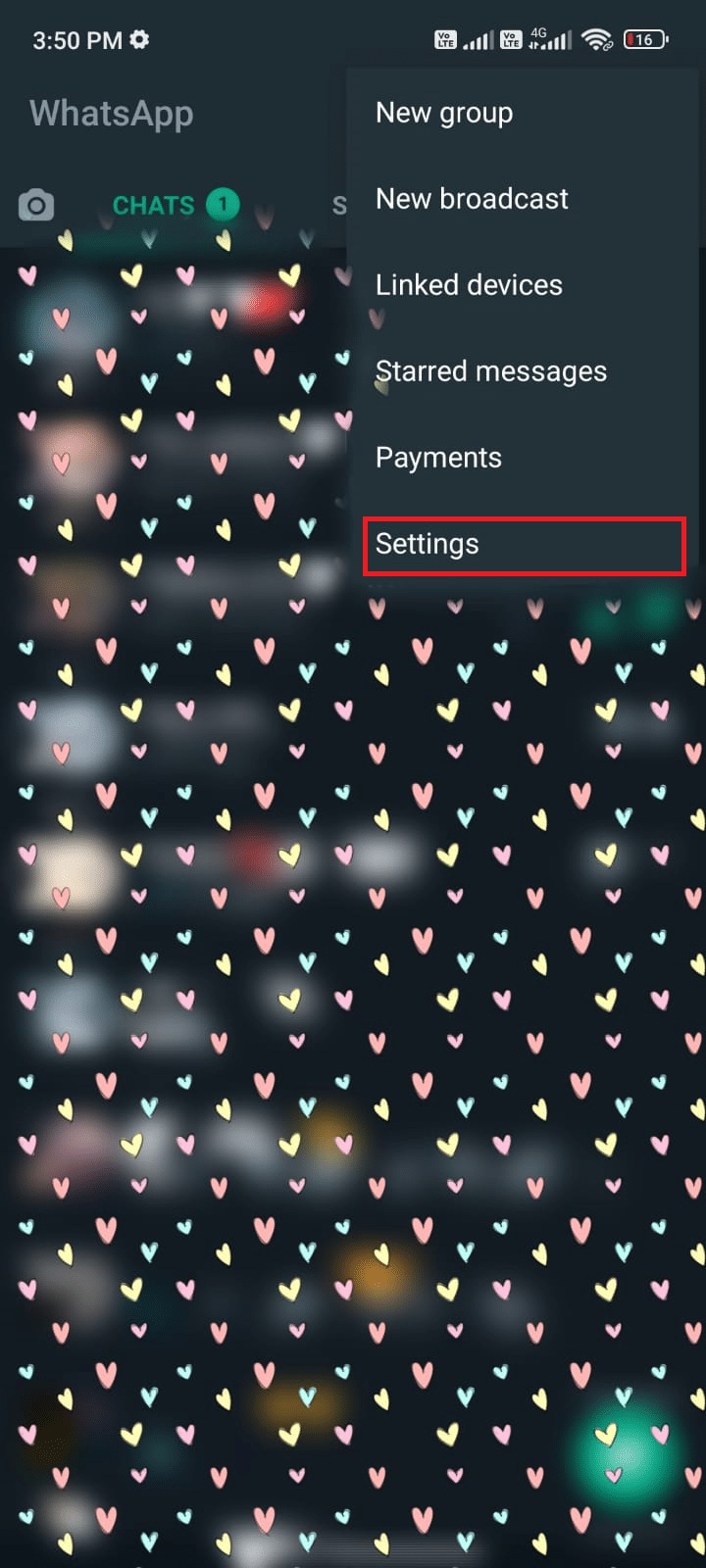
2. Selecione “Conta” e depois “Privacidade”.
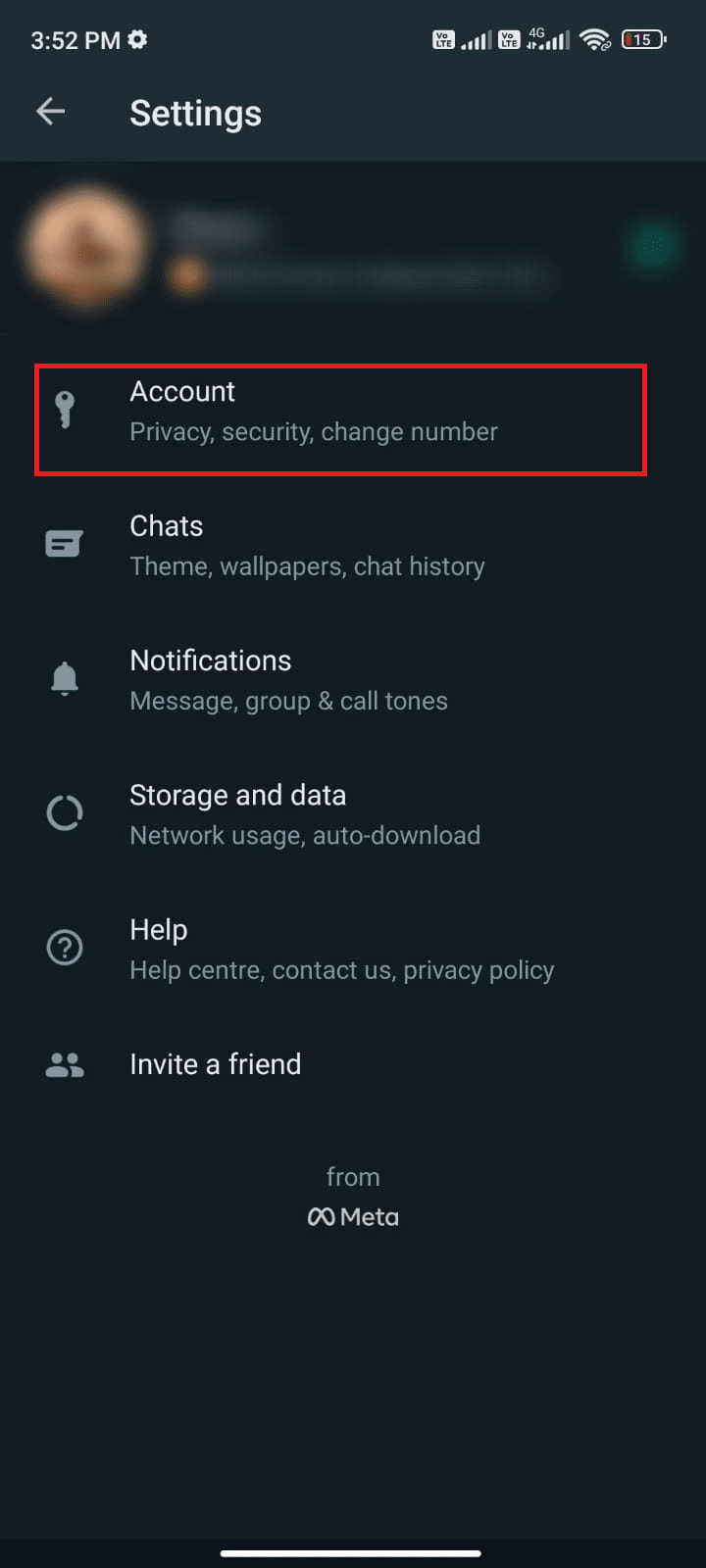
3. Toque em “Status”.
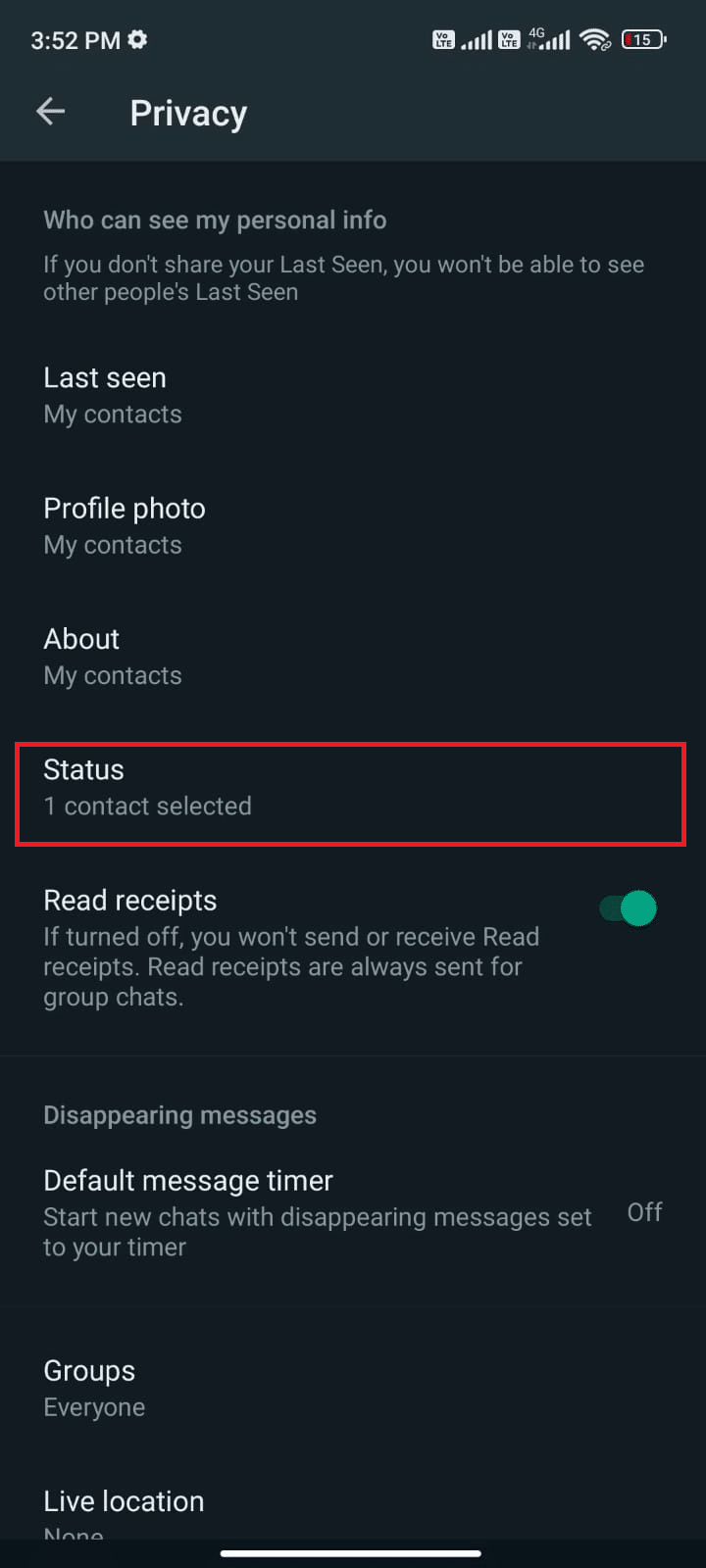
4. As três opções de privacidade são:
- Meus contatos
- Meus contatos, exceto…
- Compartilhar apenas com…
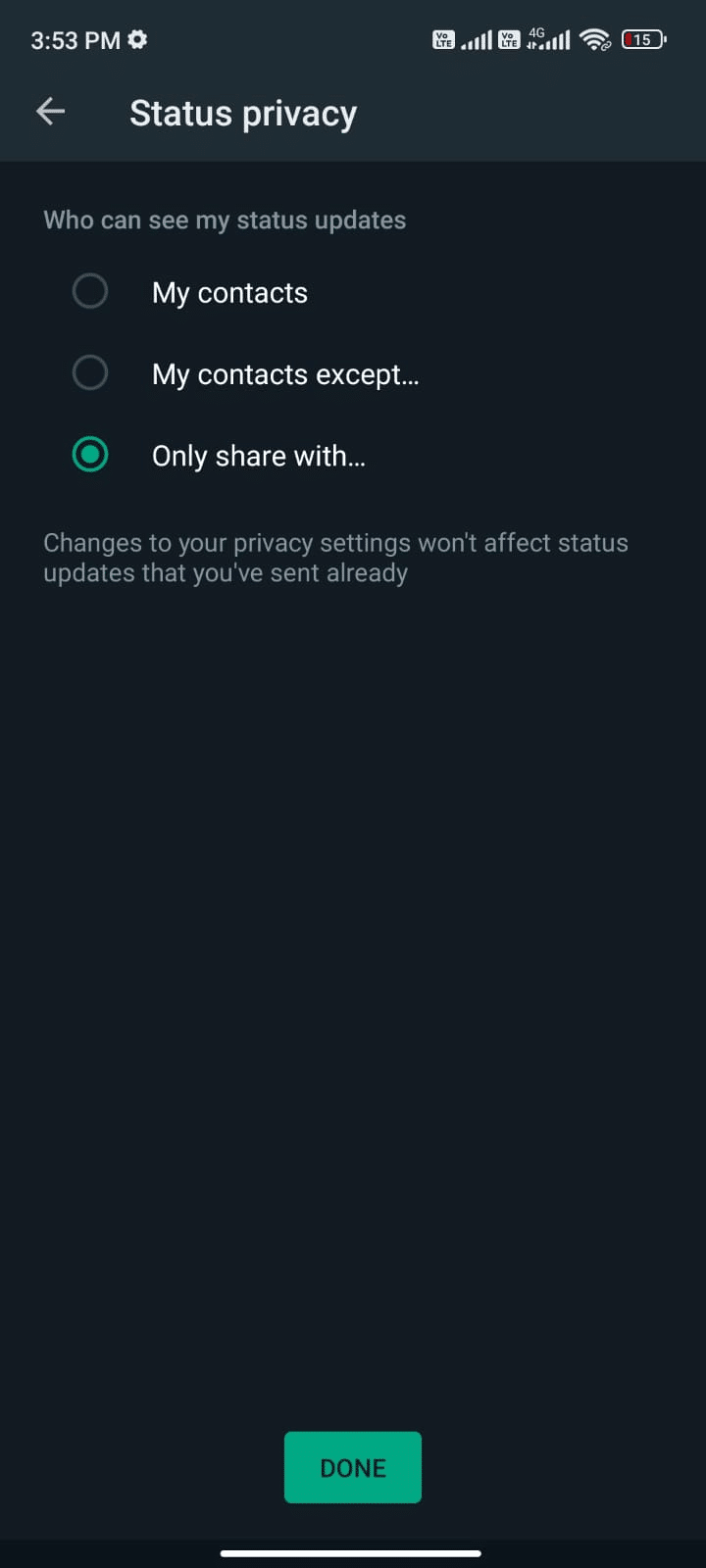
4A. “Meus contatos” torna o seu estado visível para todos os seus contactos.
4B. “Meus contatos, exceto…” permite-lhe selecionar contactos específicos que não poderão ver o seu estado. Os restantes contactos poderão vê-lo.
4C. “Compartilhar apenas com…” restringe a visualização do seu estado apenas aos contactos selecionados.
Se não conseguir ver o estado de um amigo, é aconselhável confirmar com ele se o seu contacto foi ocultado ou não. Contudo, mesmo que tudo pareça normal, o problema pode requerer uma investigação mais aprofundada. É essencial analisar as possíveis razões para o problema e procurar soluções eficazes.
Possíveis Razões para a Não Visualização do Status do WhatsApp
Nesta secção, exploraremos as razões pelas quais o estado do WhatsApp pode não estar visível. Compreender estas causas pode poupar tempo ao aplicar as soluções adequadas:
- O utilizador cujo estado pretende visualizar poderá não ter o seu contacto guardado. Não é possível ver o estado de contactos que não o tenham guardado.
- Problemas podem surgir se o seu WhatsApp estiver desatualizado. As novas versões corrigem bugs e problemas de desempenho.
- Como mencionado, o seu amigo pode ter restringido a visualização do seu estado nas configurações de privacidade.
- Problemas de ligação à internet podem impedir o carregamento de novos estados. Tente reiniciar o seu router ou modem.
- Se o seu contacto o tiver bloqueado, não poderá ver o estado dele e vice-versa. Questões de sincronização também podem causar problemas.
- A falta de espaço de armazenamento no seu dispositivo pode impedir o carregamento de novos estados.
- A opção “Confirmações de leitura”, quando ativada, pode impedir a listagem de visualizadores do seu estado e, raramente, impedir a sua exibição.
Antes de culpar o seu dispositivo, verifique se os servidores do WhatsApp estão em manutenção através de plataformas como o Downdetector.
1. Visite o site oficial do Downdetector.
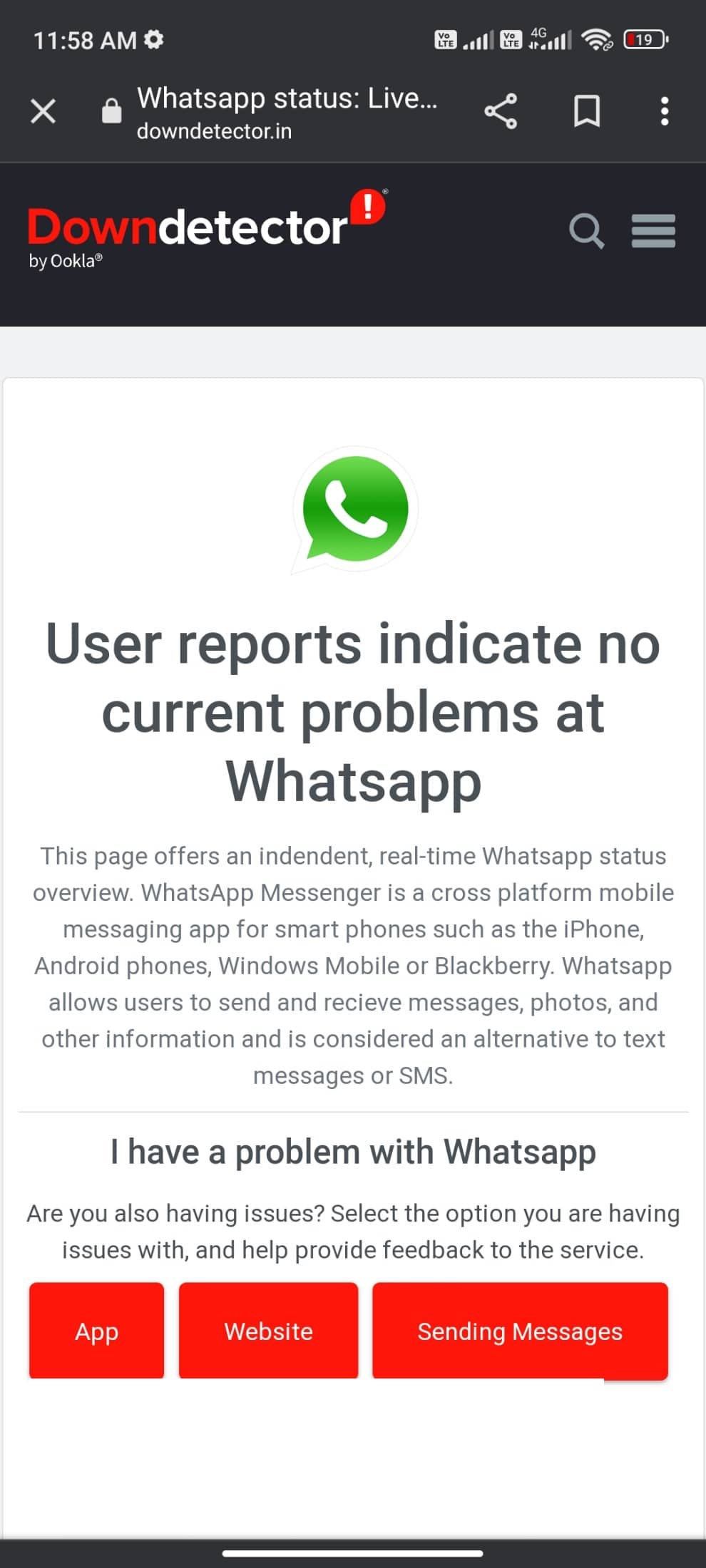
2. Verifique se os relatórios do utilizador indicam problemas nos servidores do Whatsapp.
2A. Se não existirem problemas nos servidores, siga os métodos apresentados neste artigo para resolver o problema.
2B. Se existirem erros ou manutenção em curso, terá de aguardar.
Abaixo, apresentamos uma lista de soluções para problemas de carregamento do estado do WhatsApp. Siga estas soluções na ordem apresentada para melhores resultados.
Nota: Os smartphones variam nas configurações, portanto, verifique as opções corretas antes de alterar qualquer configuração. As etapas apresentadas foram realizadas num dispositivo Redmi.
Solução 1: Reiniciar o Dispositivo
Este é o primeiro passo em qualquer resolução de problemas. Para resolver o problema de estado do WhatsApp, siga estas instruções:
1. Mantenha o botão de ligar/desligar do seu dispositivo pressionado.
2. No menu que aparece, toque em “Reiniciar”.
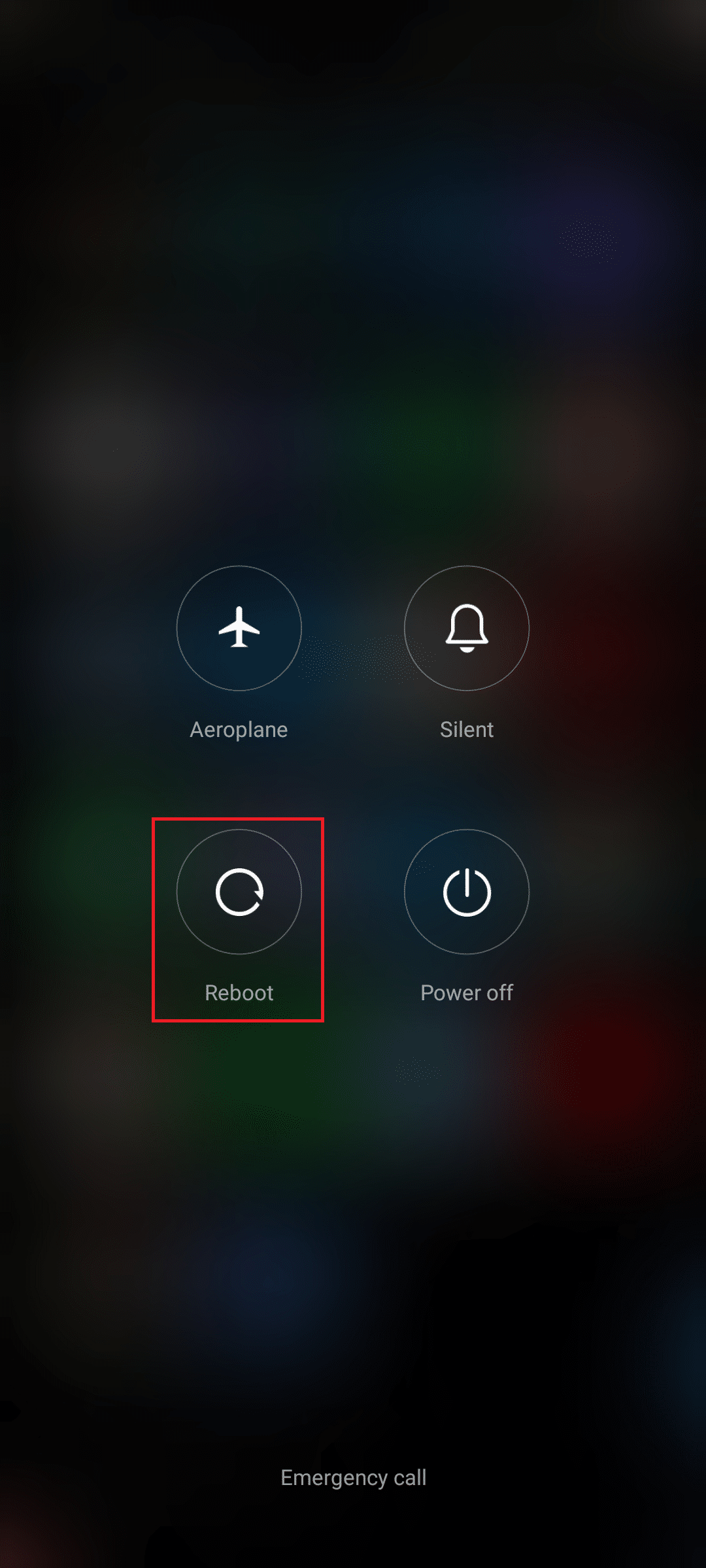
Nota: Em alternativa, pode desligar o seu dispositivo e ligá-lo novamente.
3. Após o dispositivo reiniciar, verifique se o problema do estado do WhatsApp foi resolvido.
Solução 2: Verificar as Configurações de Internet
Pode haver problemas com a sua ligação à internet. Para verificar, abra um navegador e pesquise algo. Se nada abrir, existe um problema com a sua rede. Verifique se o Wi-Fi ou os dados móveis estão ativos. Se estiver a usar um serviço VPN, desligue-o e verifique se o problema foi resolvido. Se estiver a utilizar dados móveis, confirme que a ligação está ativa seguindo estas instruções:
1. Abra as “Configurações” no seu dispositivo.
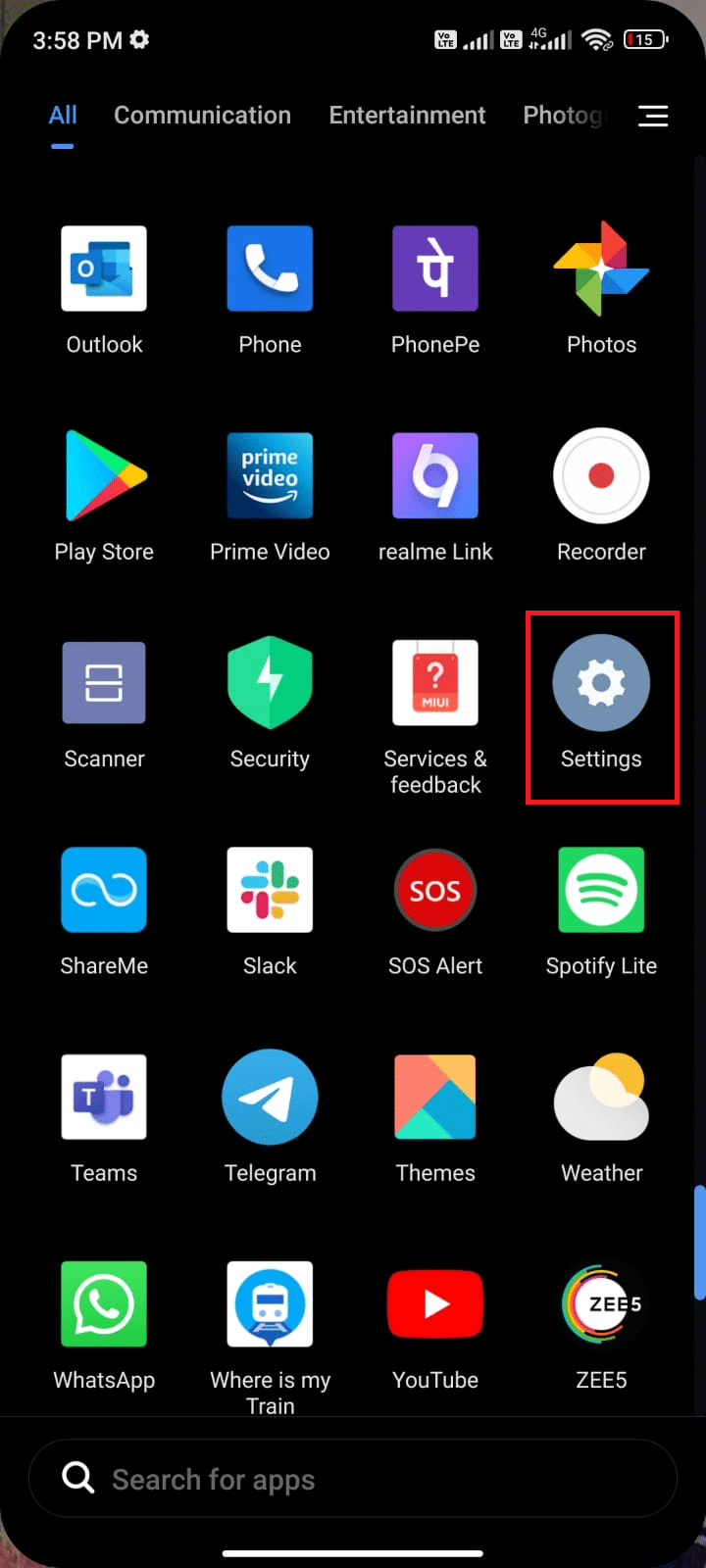
2. Selecione “Cartões SIM e redes móveis”.
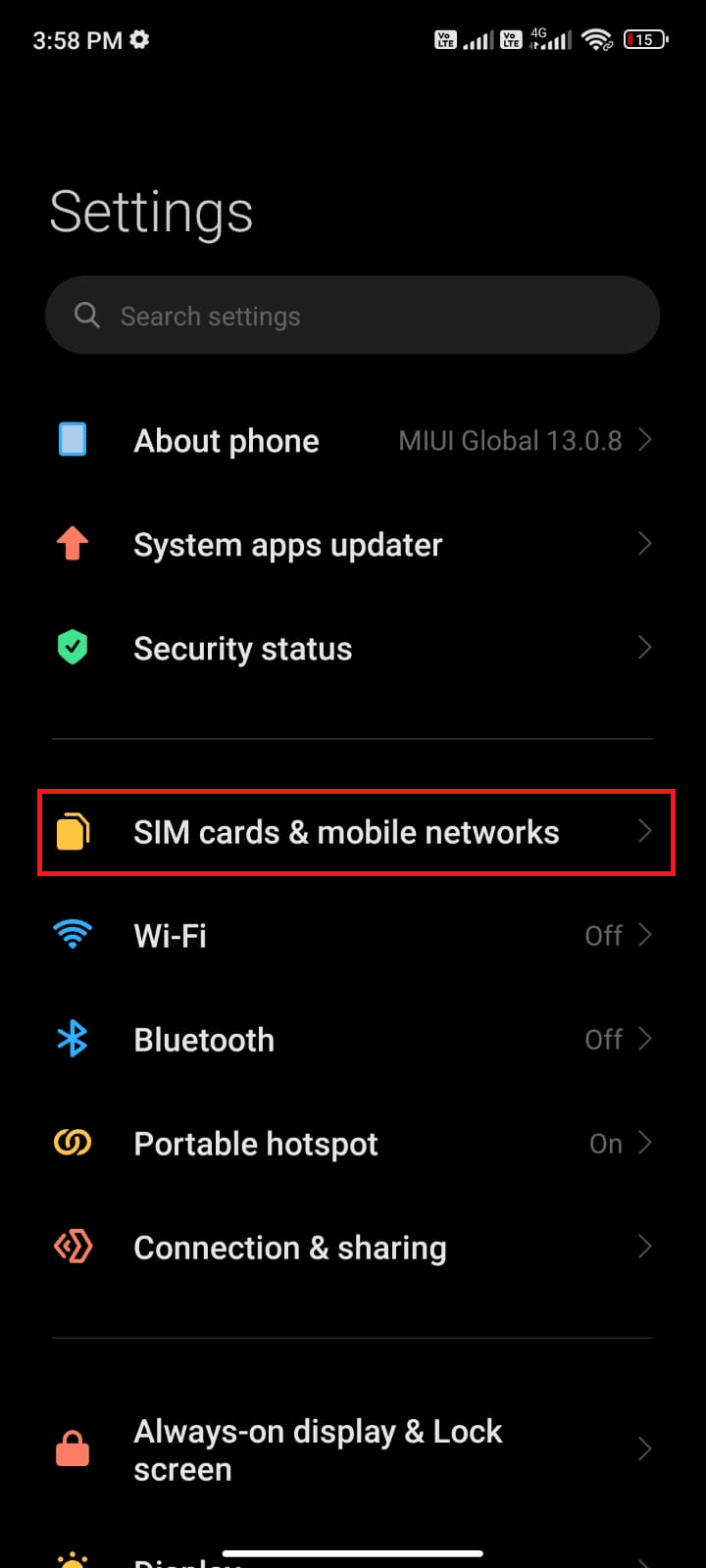
3. Confirme que a opção “Dados móveis” está ativada.
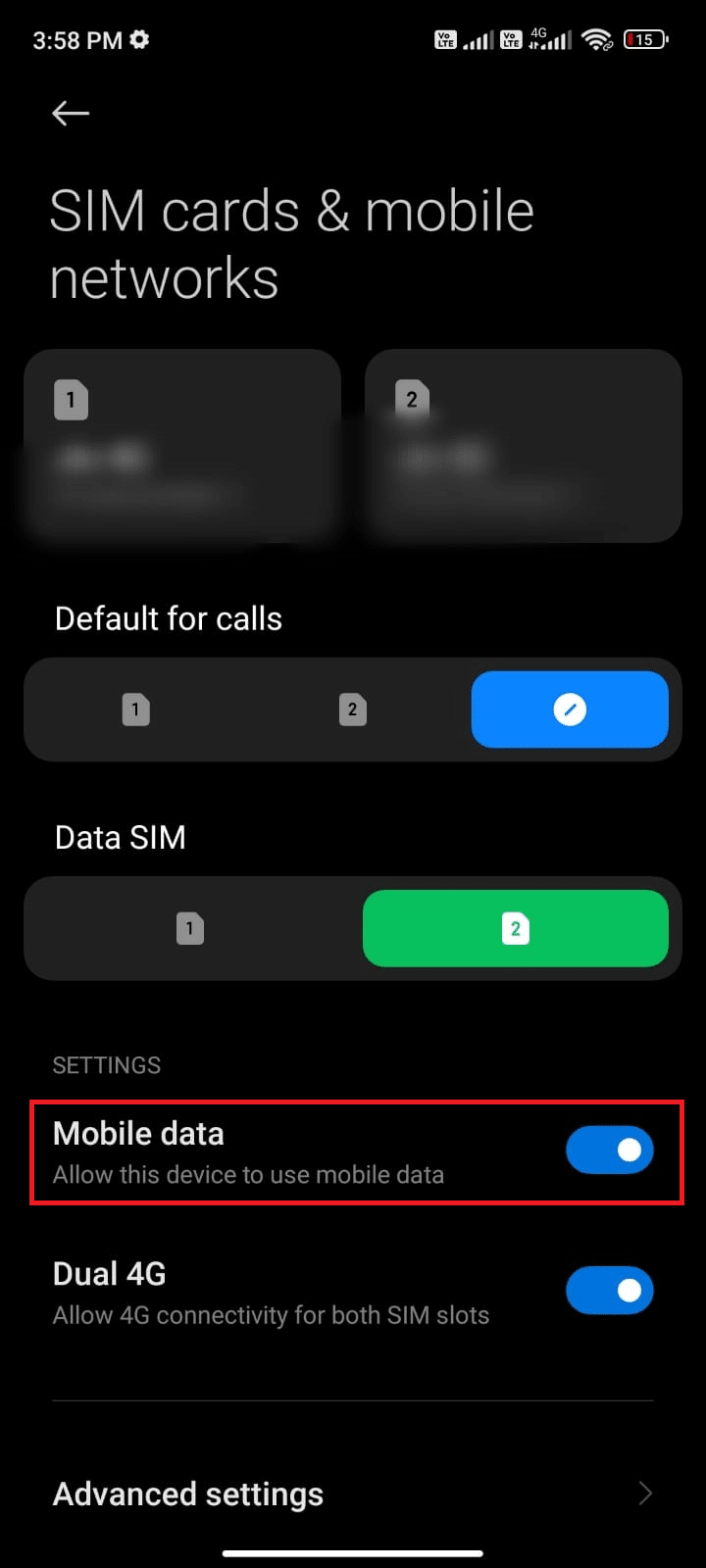
4. Se estiver fora do seu país, use “Configurações avançadas”.
Nota: A sua operadora poderá cobrar taxas adicionais por roaming de dados.
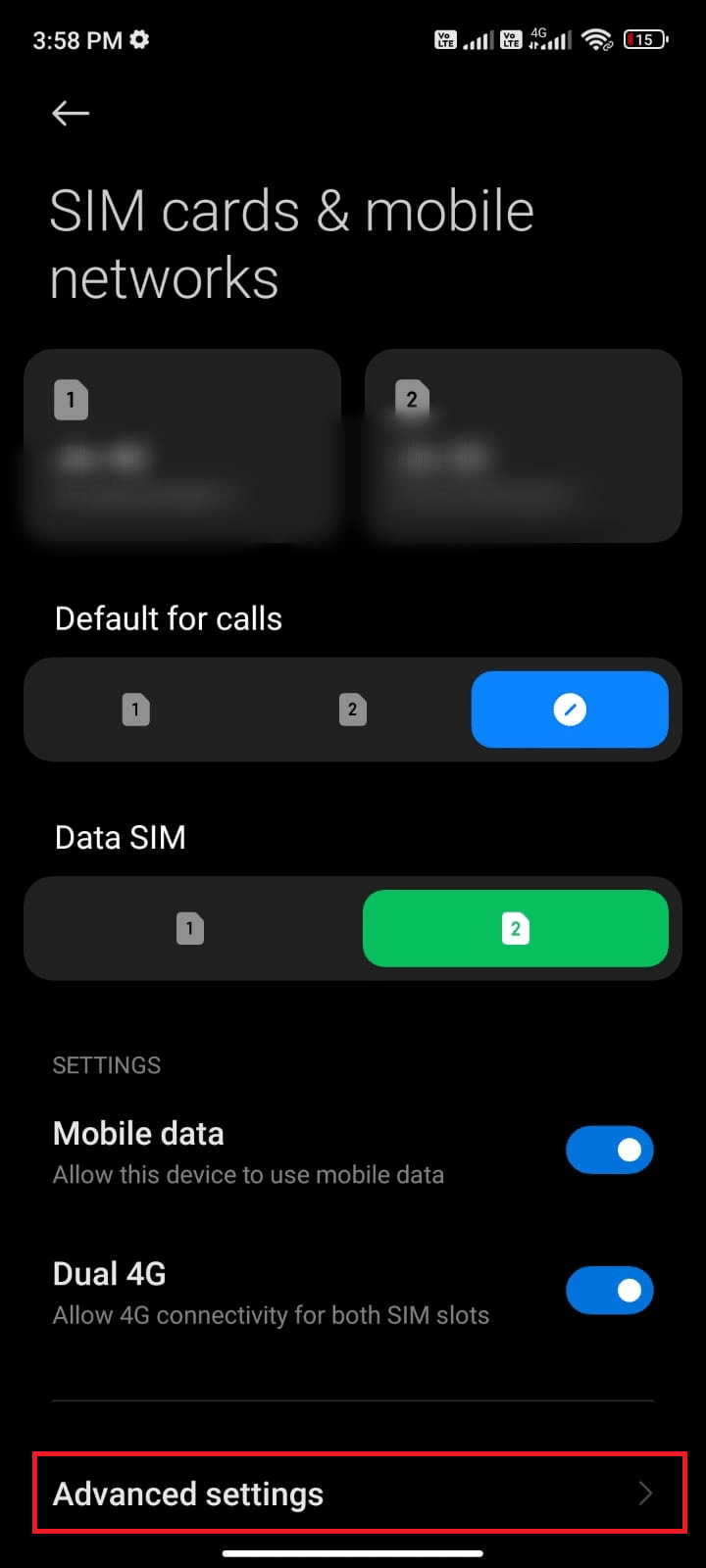
5. Ative o “Roaming internacional” e selecione “Sempre”.
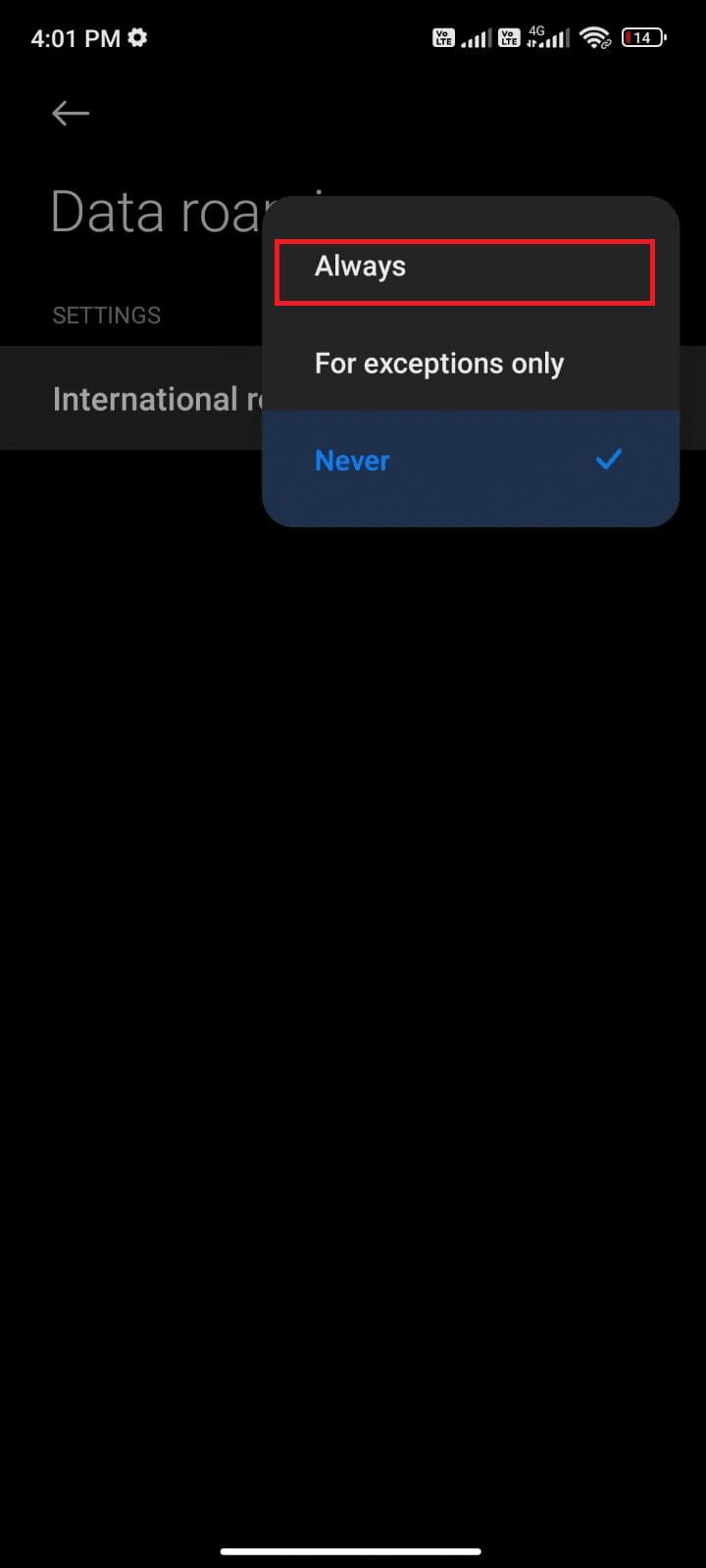
6. Toque em “Roaming de dados”.
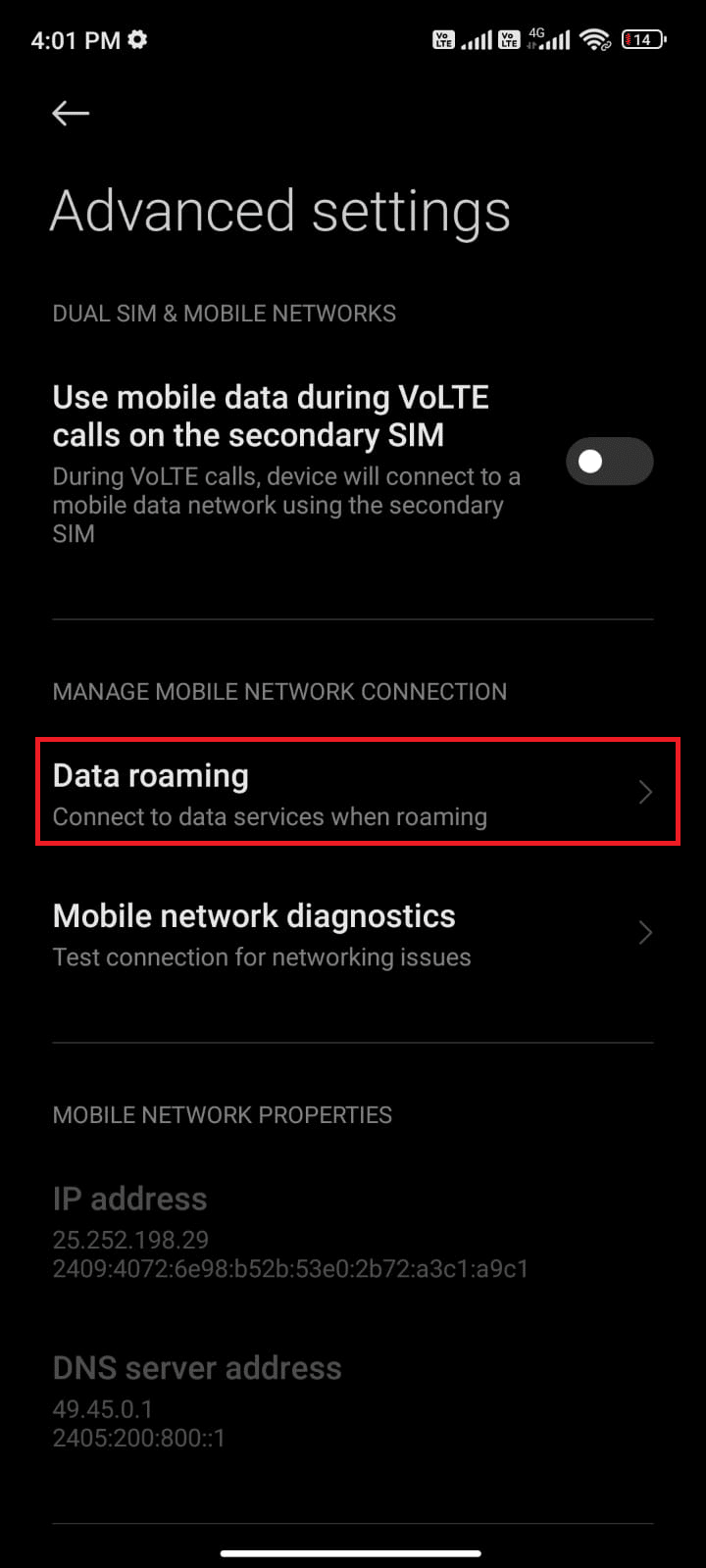
7. Selecione “Ativar” para confirmar.
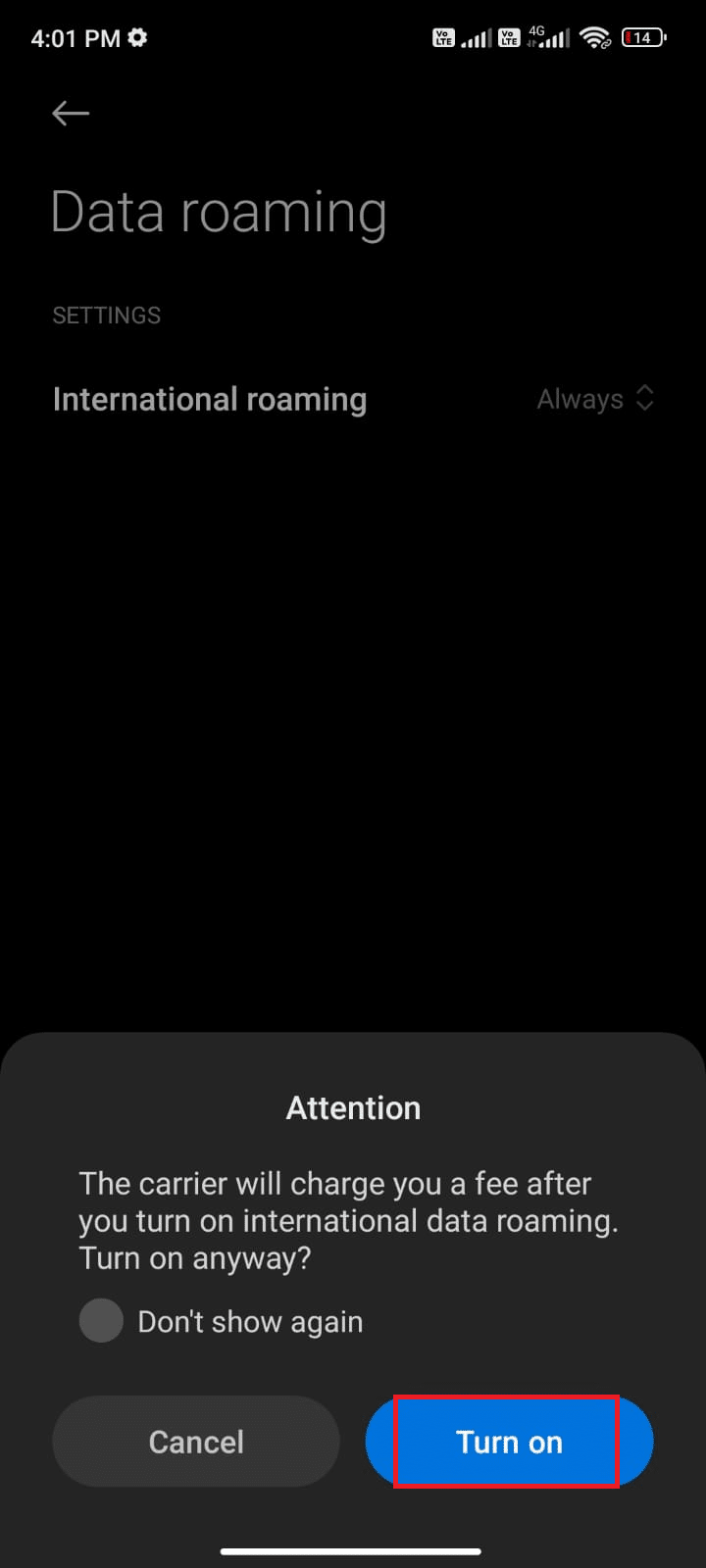
Verifique se o problema foi resolvido.
Solução 3: Ativar Dados em Segundo Plano
Para garantir que o WhatsApp usa dados móveis mesmo no modo de economia de dados, ative o uso de dados em segundo plano:
1. Vá para as “Configurações” do seu dispositivo.
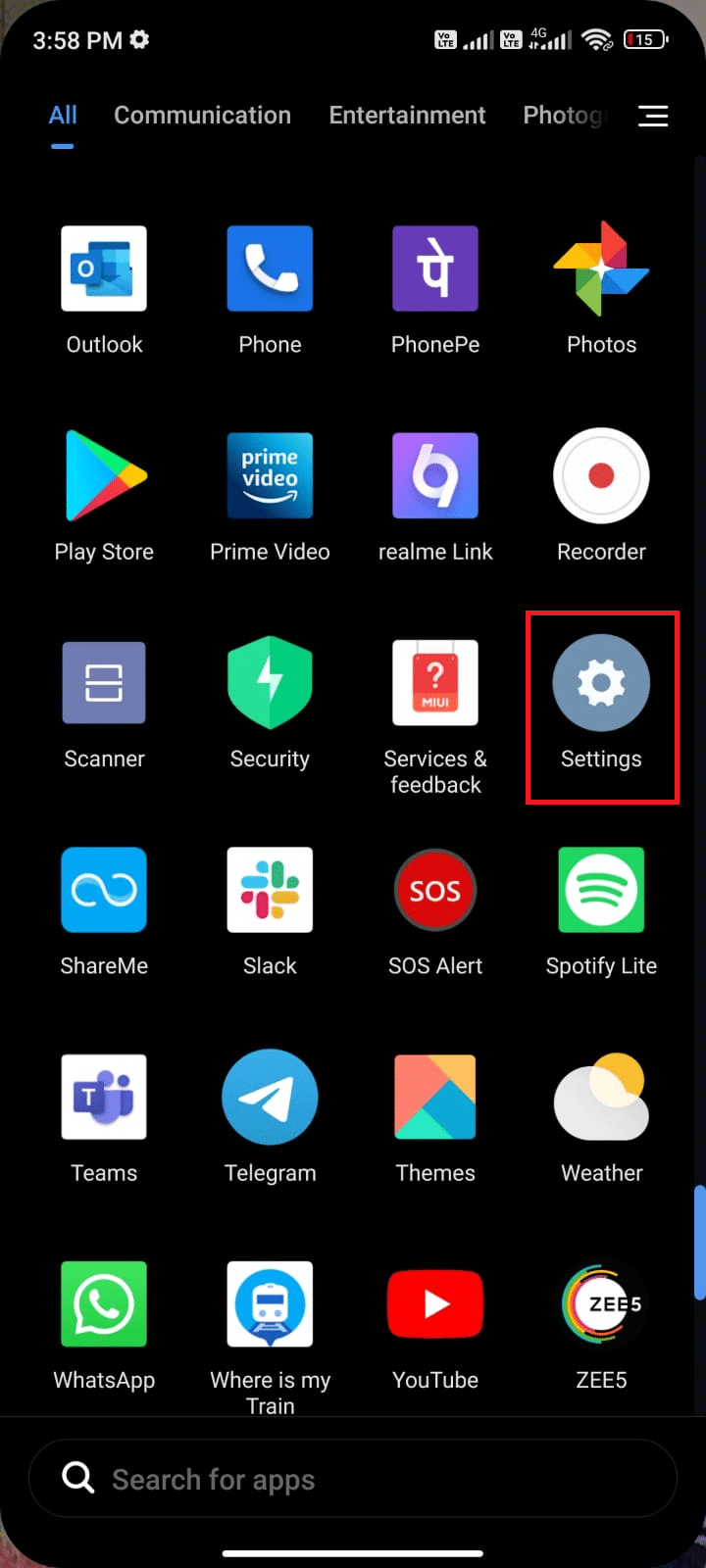
2. Selecione “Aplicações”.
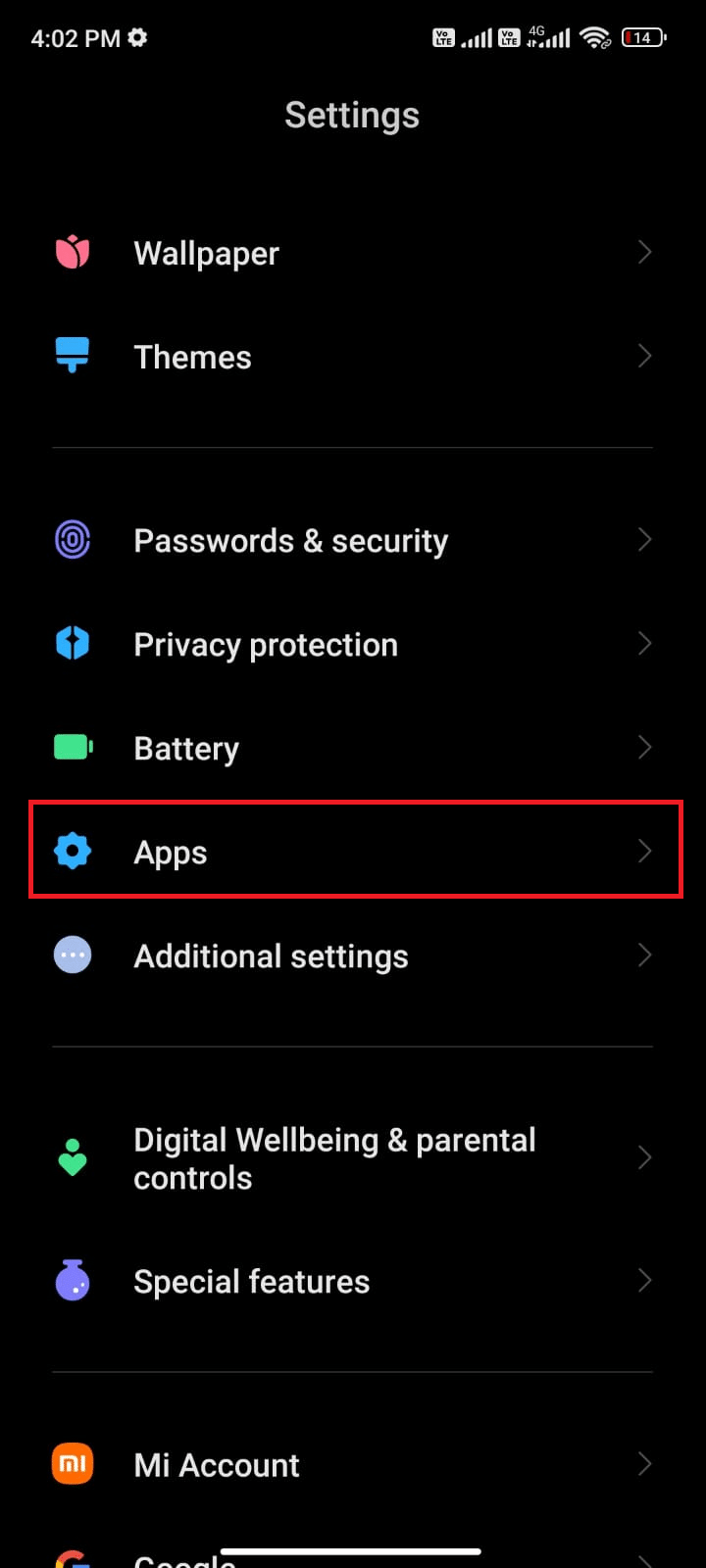
3. Selecione “Gerenciar aplicações” e depois “WhatsApp”.
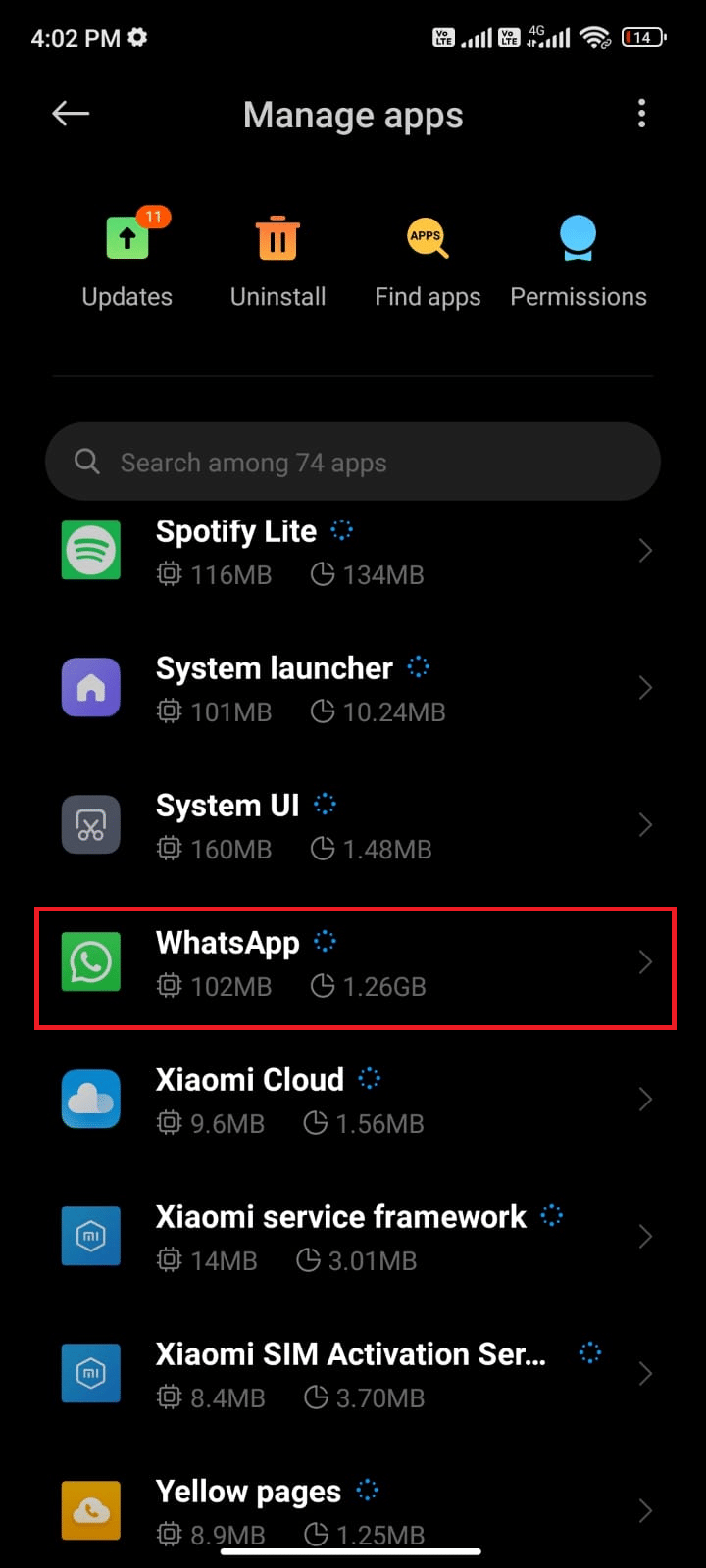
4. Toque em “Restringir uso de dados”.
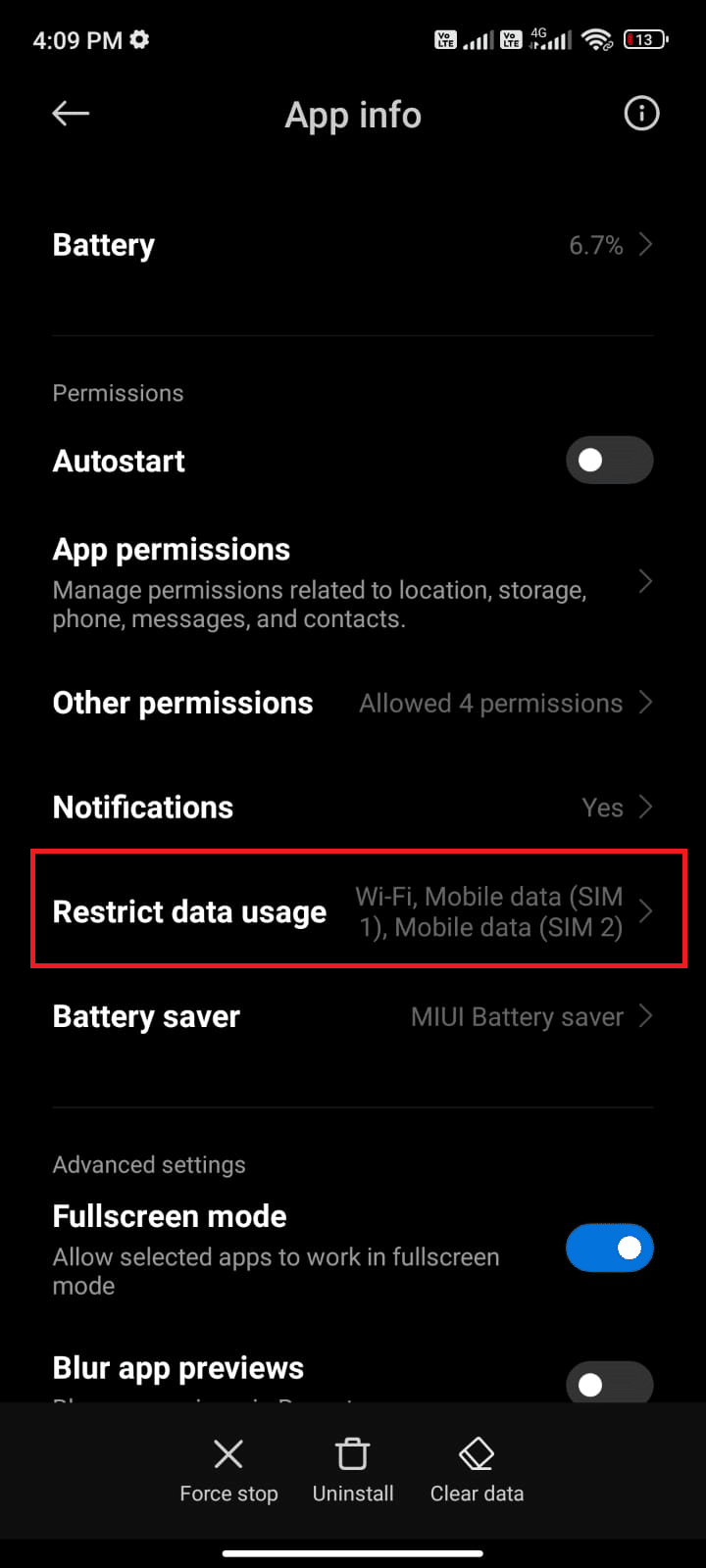
5. Certifique-se de que “Wi-Fi”, “Dados móveis (SIM 1)” e “Dados móveis (SIM 2)” estejam selecionados. Toque em “OK”.
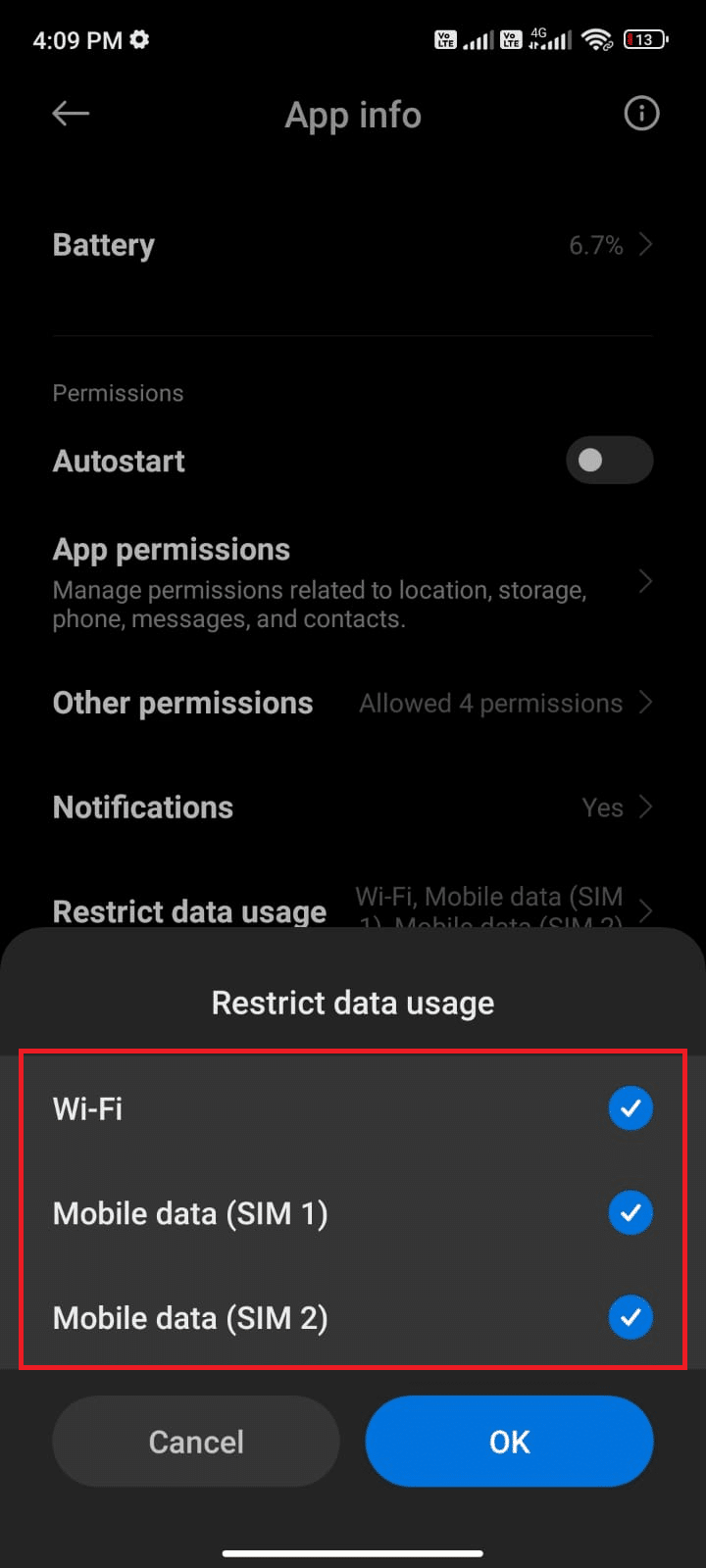
Verifique se o problema foi resolvido.
Solução 4: Verificar se o Contato Está Guardado
Para visualizar o estado de um amigo, ele deve ter o seu contacto guardado. Inicie uma conversa e confirme se o seu número está guardado ou não. Se estiver, a foto do perfil, a última vez online e o “Sobre” devem estar visíveis. Se não estiverem, o contacto não está guardado.

Solução 5: Forçar o Encerramento do WhatsApp
Forçar o encerramento fecha todos os processos em segundo plano. Para fazer isso:
1. Abra as “Configurações” do seu dispositivo.
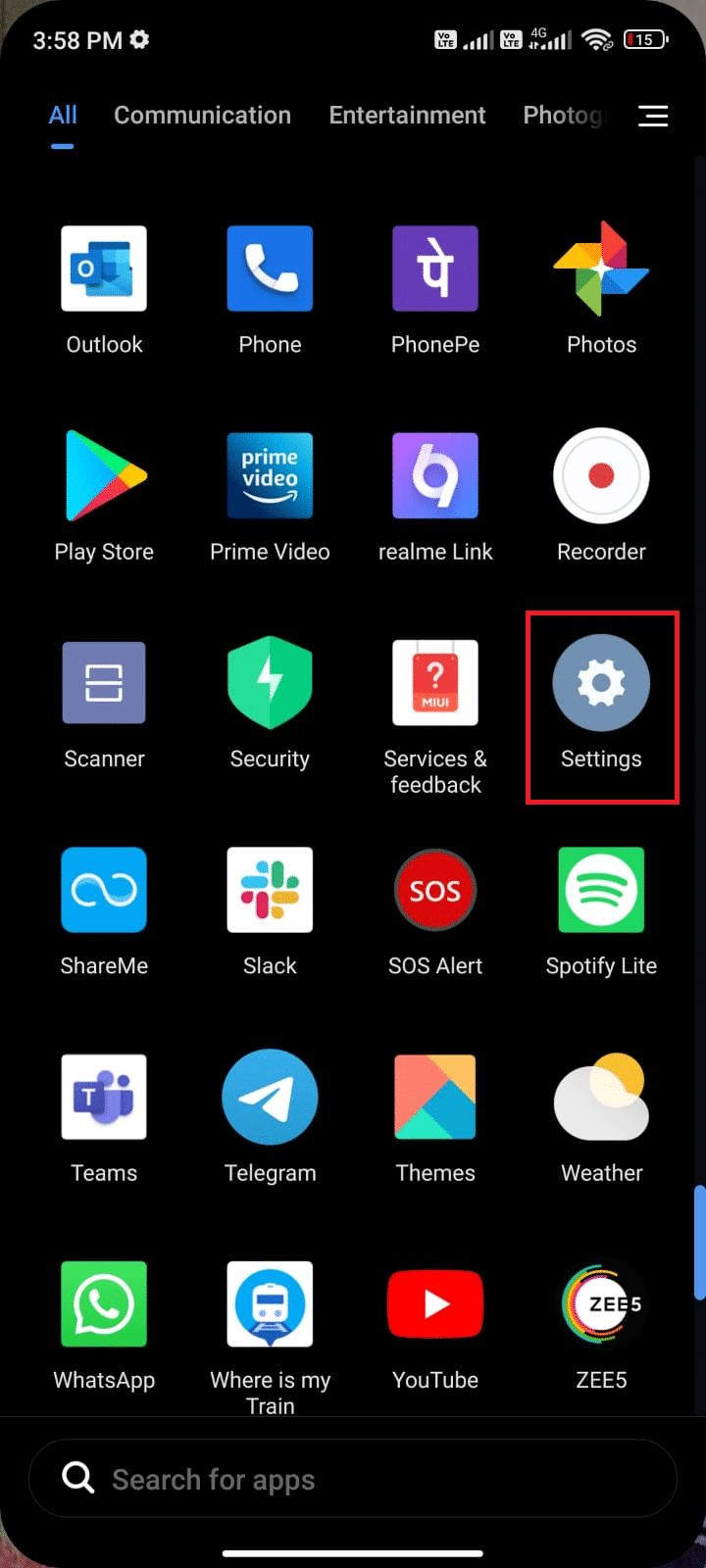
2. Selecione “Aplicações”.
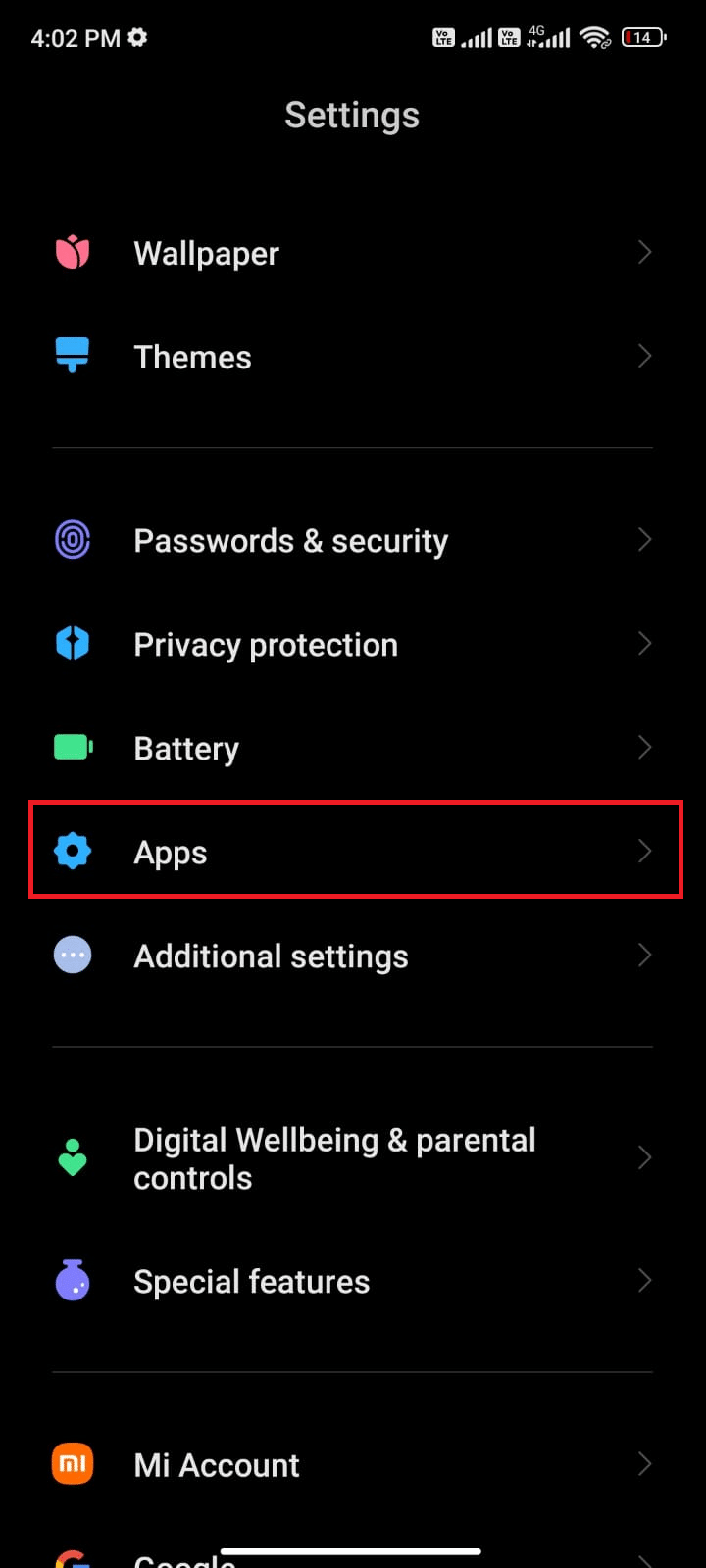
3. Selecione “Gerenciar aplicações” e depois “WhatsApp”.
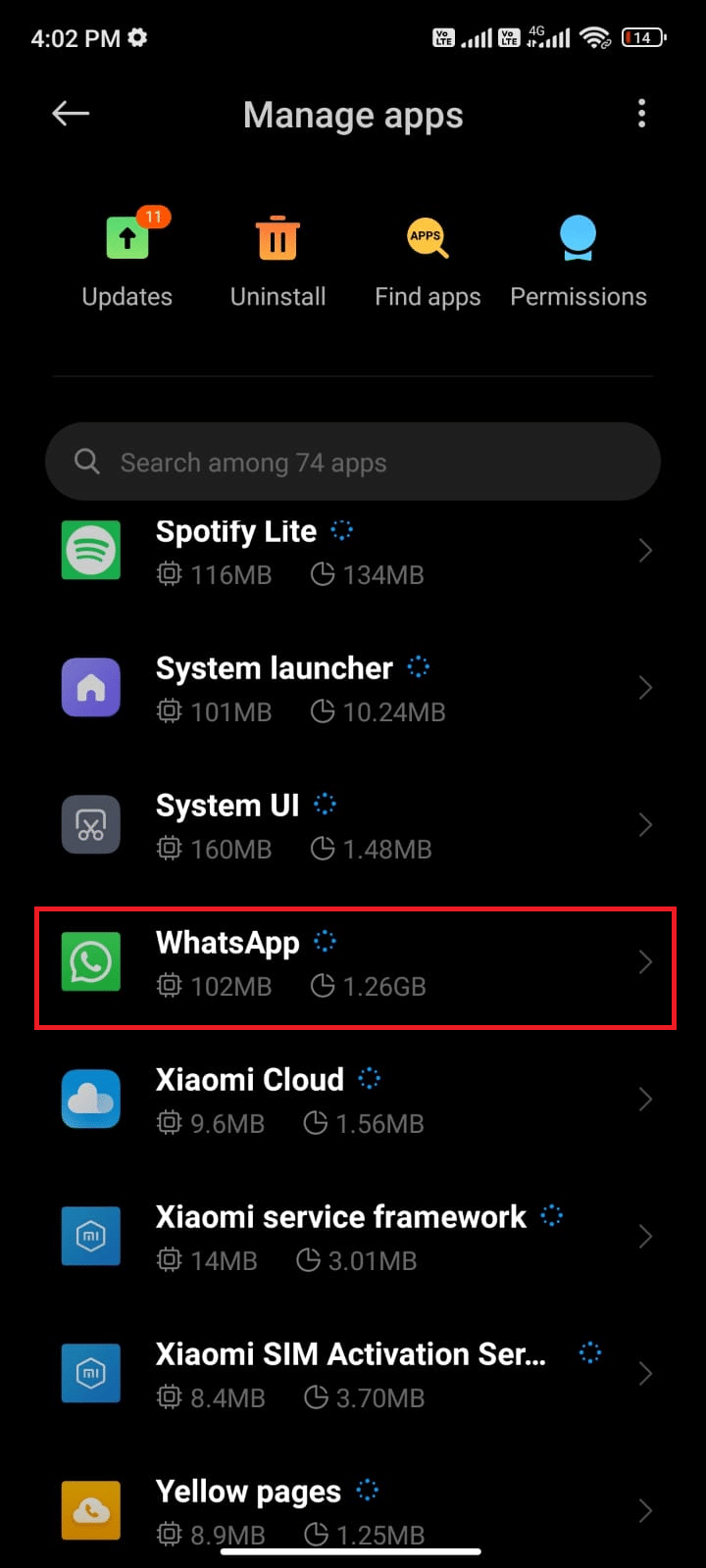
4. Selecione “Forçar parada” no canto inferior esquerdo.

5. Confirme a sua ação, tocando em “OK”.
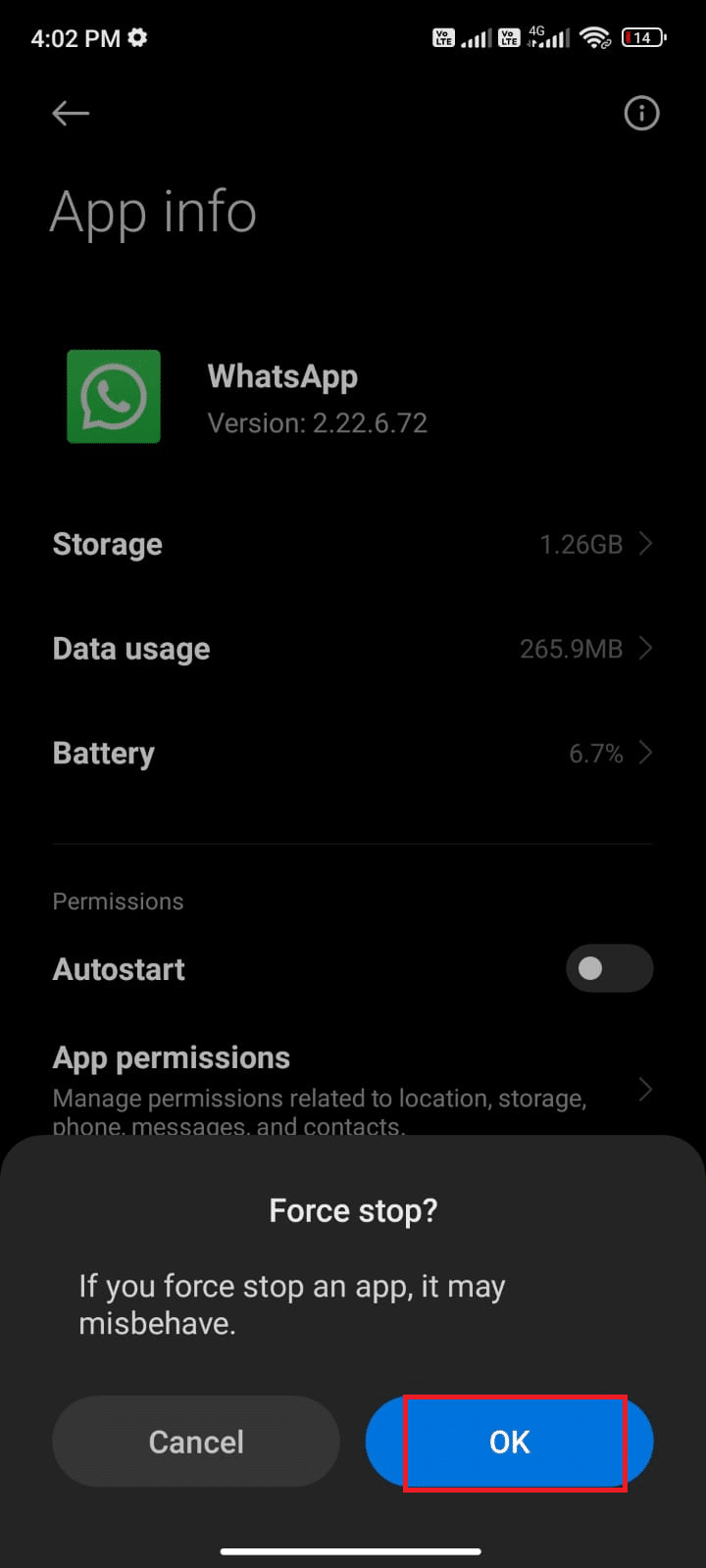
Reinicie o WhatsApp e verifique se o problema foi resolvido.
Solução 6: Permitir Todas as Permissões
A falta de permissões pode impedir o acesso a algumas funcionalidades do WhatsApp. Para corrigir:
1. Vá para as “Configurações” do seu dispositivo.
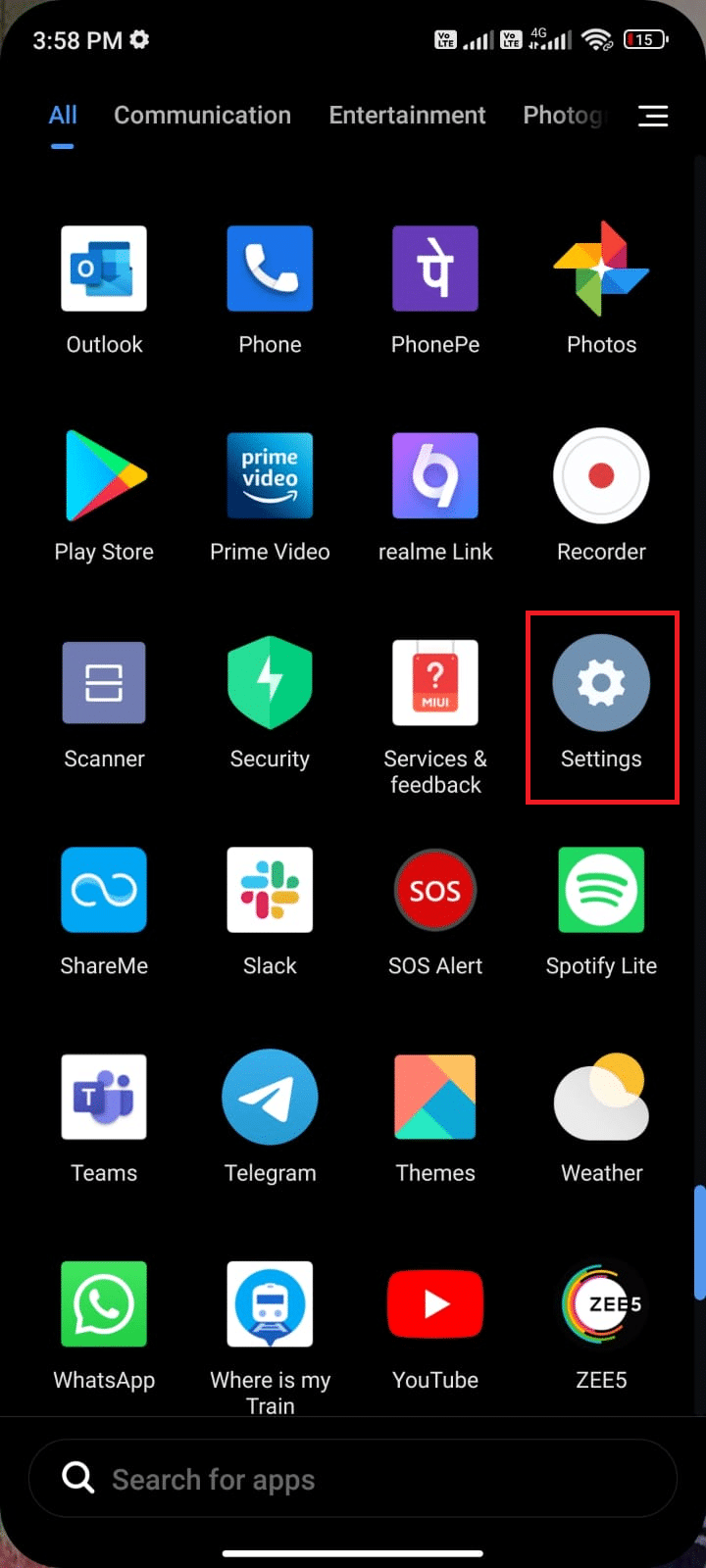
2. Selecione “Aplicações” e depois “Gerenciar aplicações”.
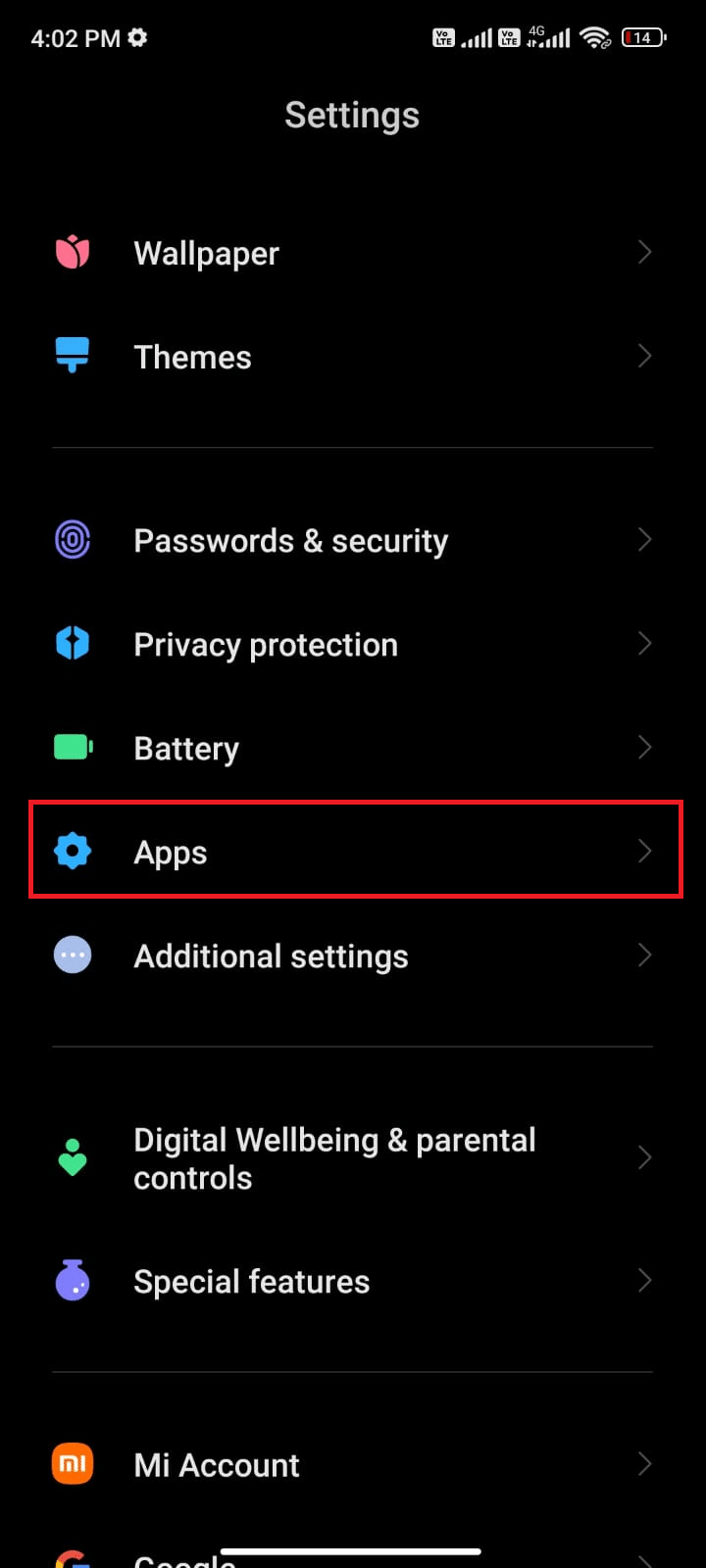
3. Selecione “WhatsApp”.
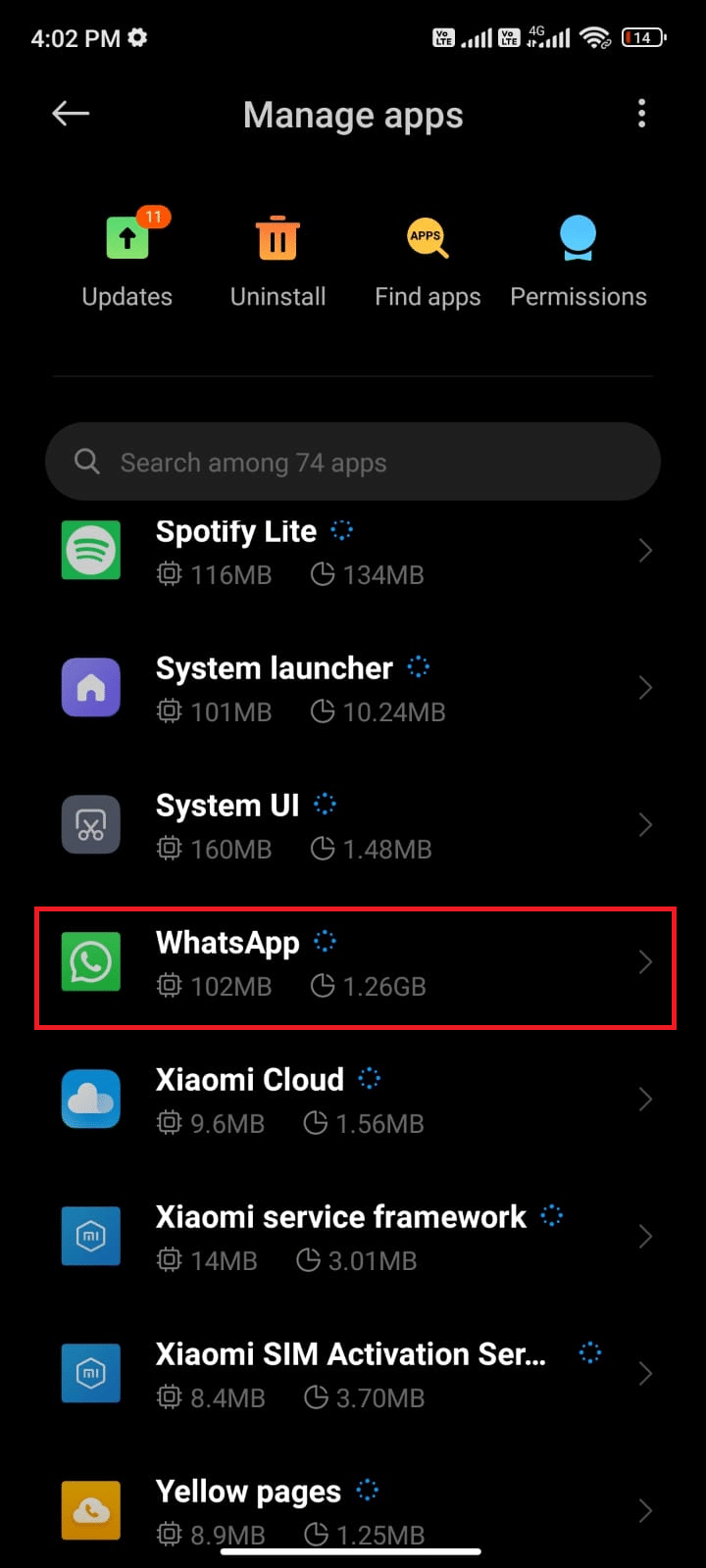
4. Toque em “Permissões da aplicação”.
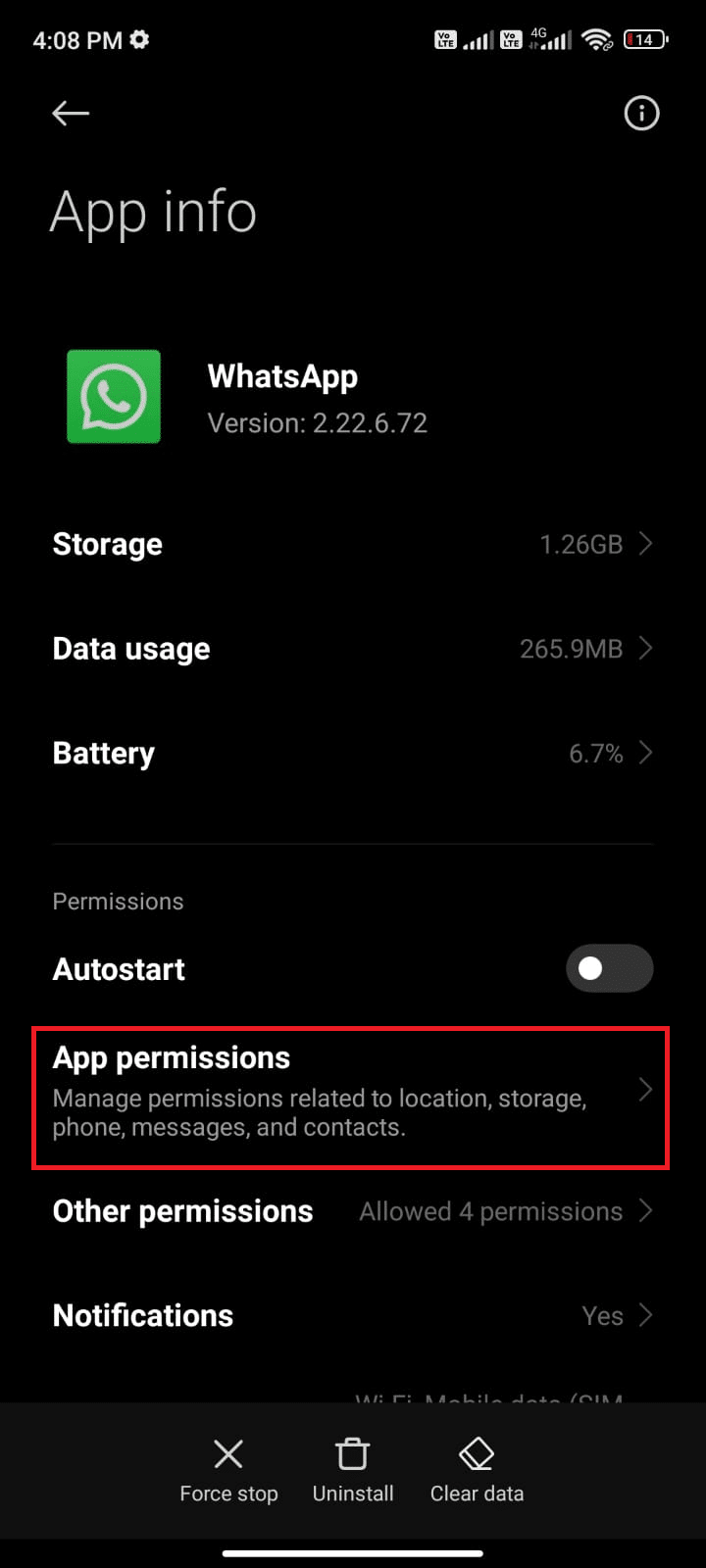
5. Verifique a lista de permissões concedidas em “PERMITIDO”.
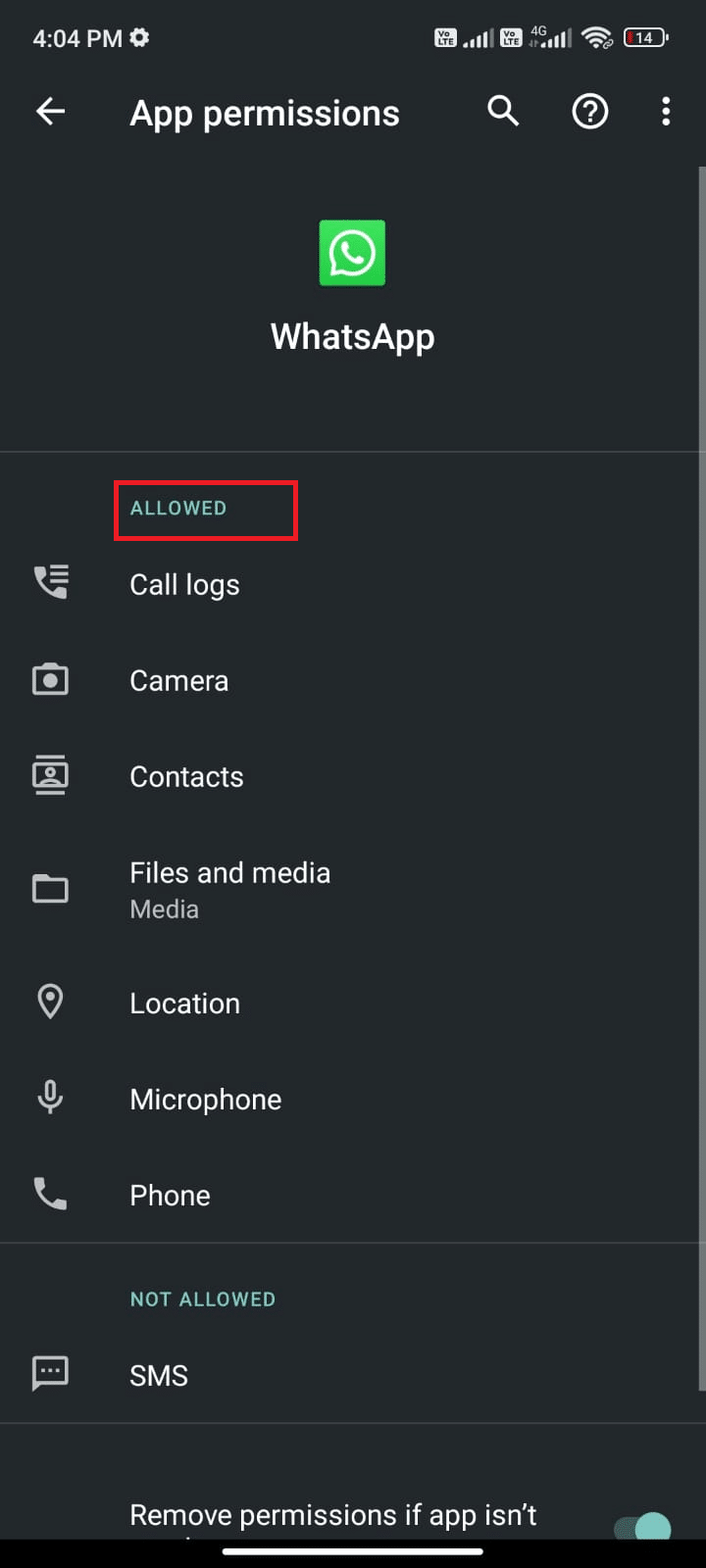
6. Se existirem permissões pendentes em “NÃO PERMITIDO”, selecione-as (SMS como exemplo).
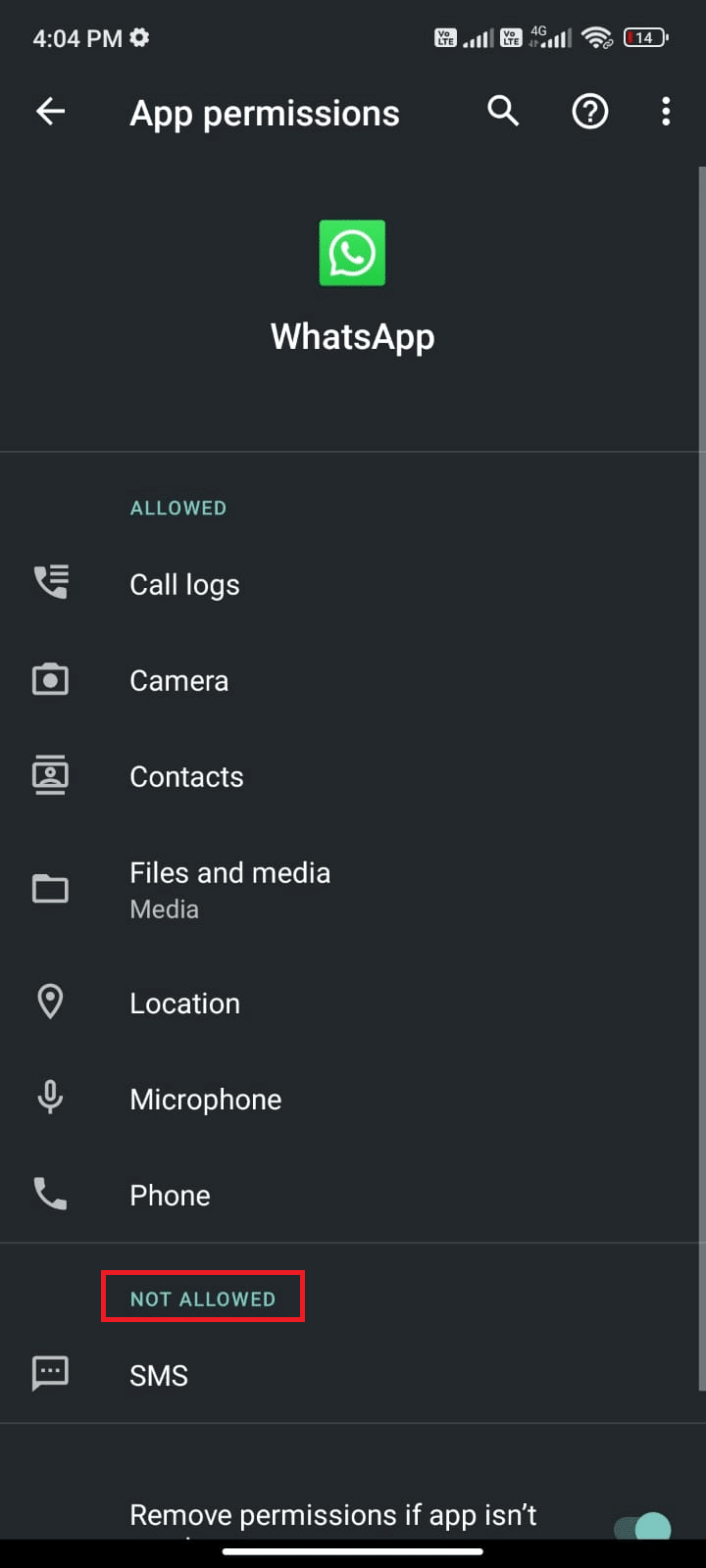
7. Toque em “PERMITIR” e verifique se o problema foi resolvido.

Solução 7: Ativar a Sincronização do WhatsApp
A sincronização com a sua conta é crucial para a visualização de estados. Para ativar:
1. Vá para as “Configurações” do seu dispositivo.
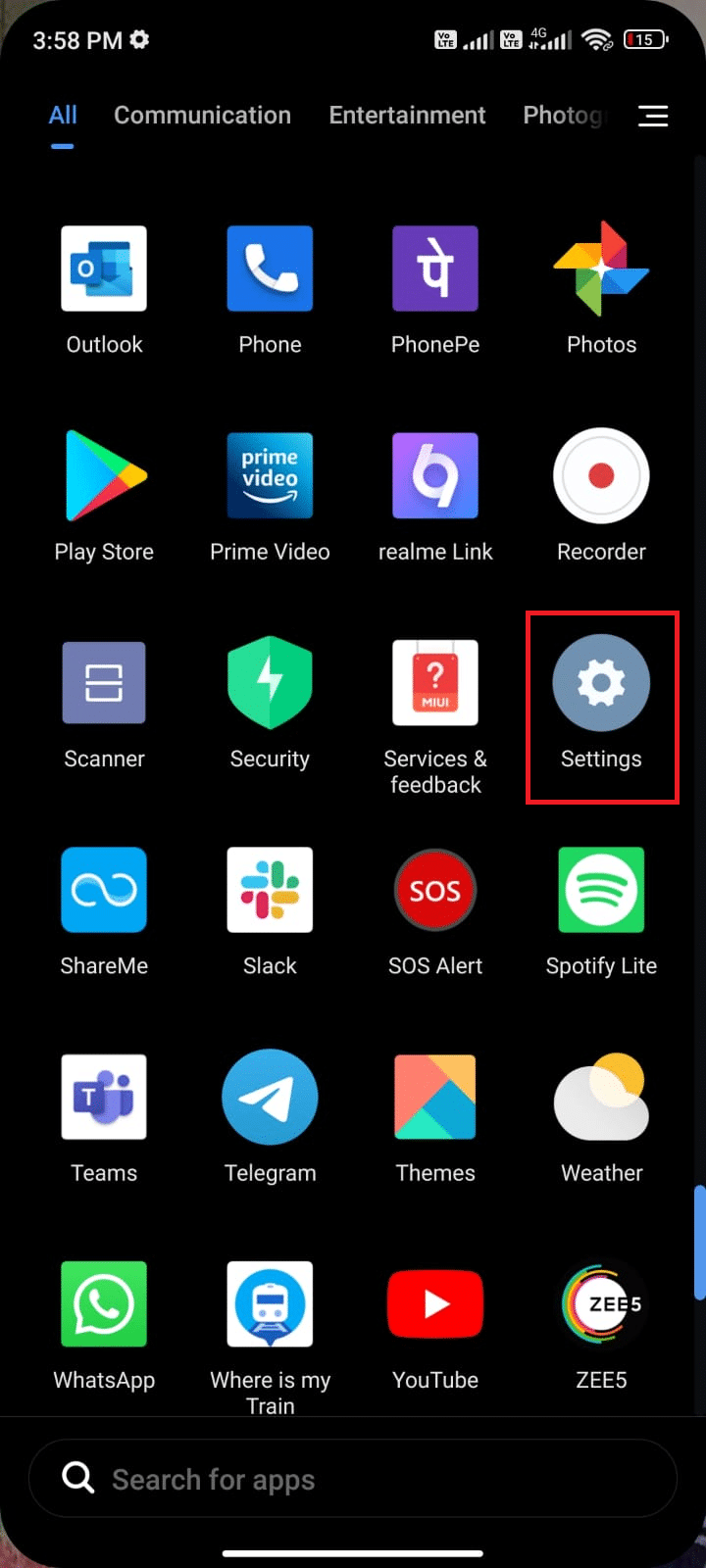
2. Selecione “Contas e sincronização”.
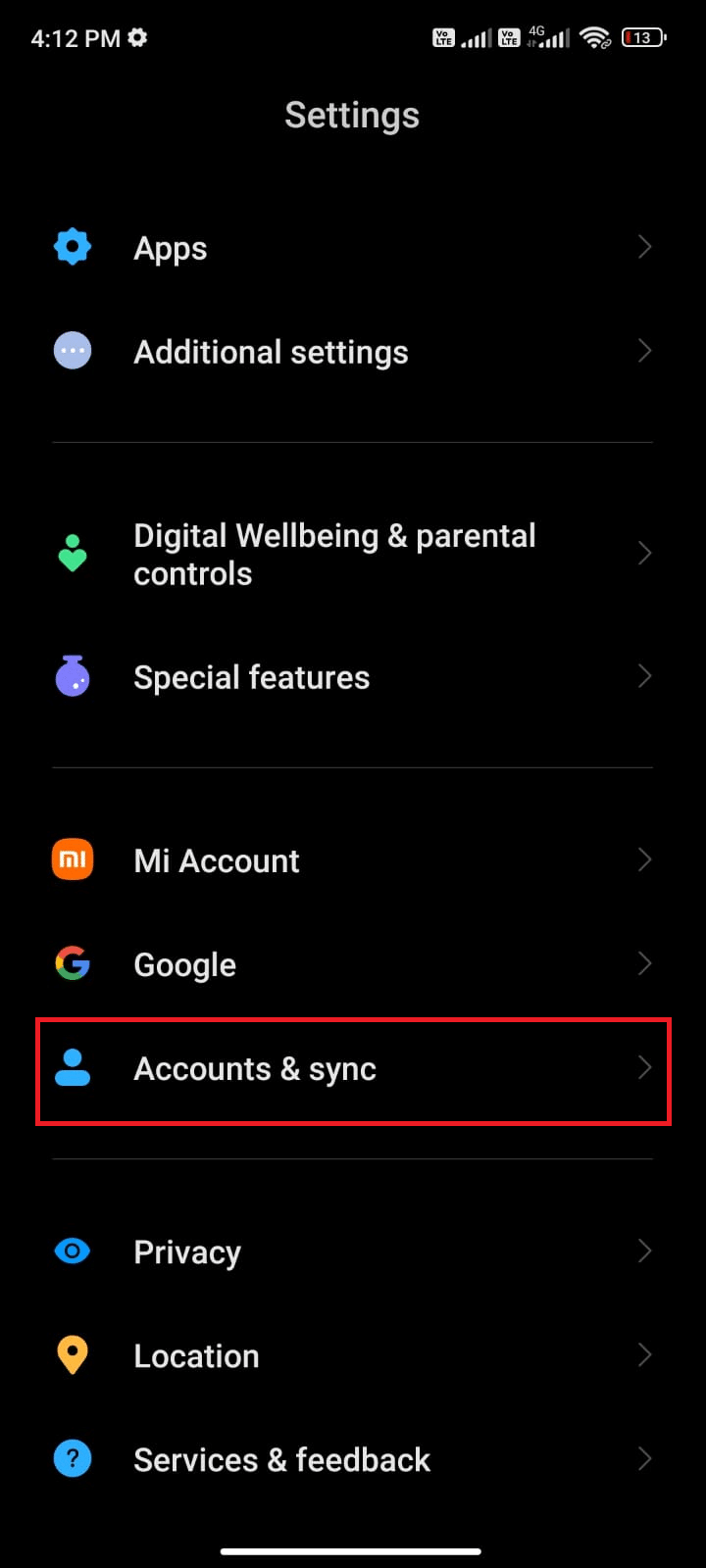
3. Confirme se “Sincronizar dados automaticamente” está ativado e toque em “Sincronizar” ao lado do WhatsApp.
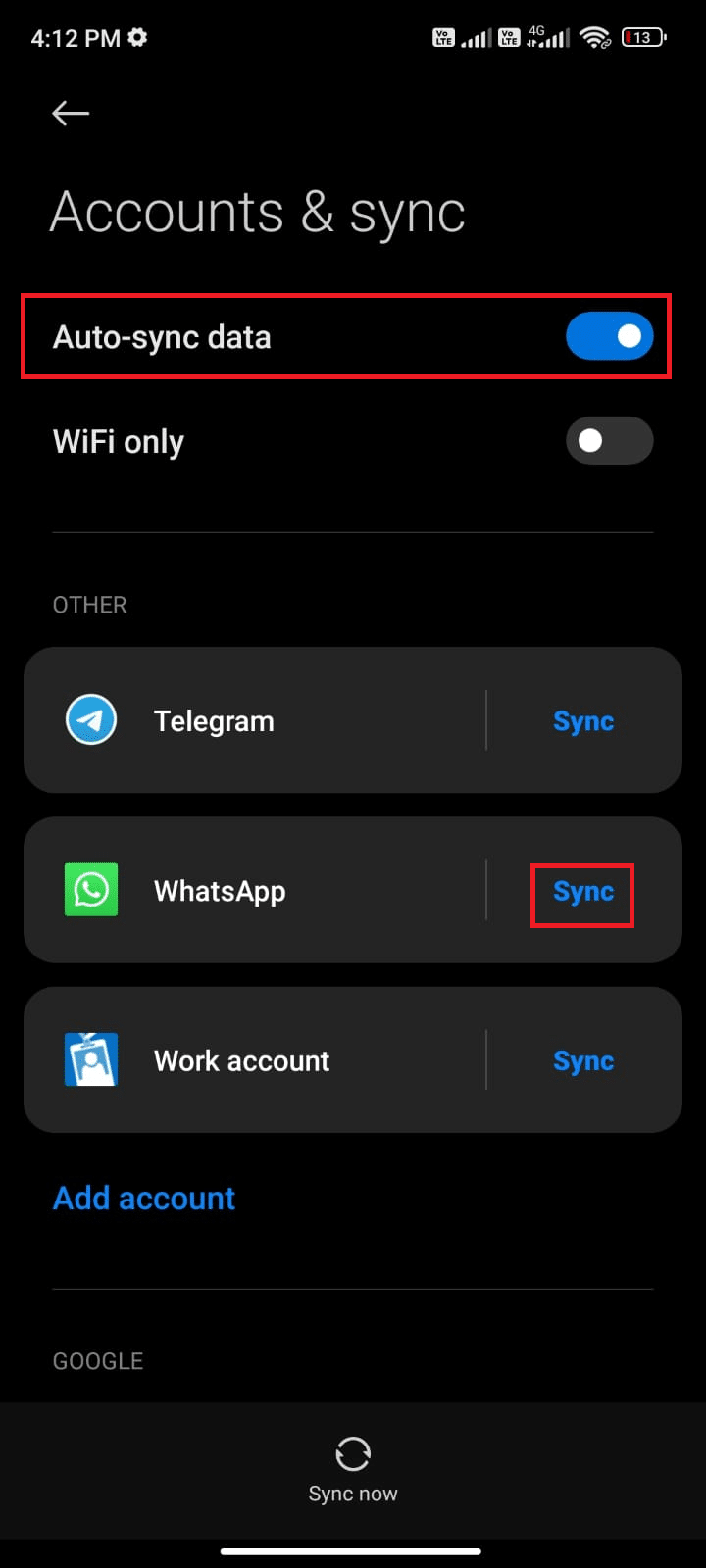
Verifique se o problema foi resolvido.
Solução 8: Ativar as Confirmações de Leitura
Ativar as confirmações de leitura pode resolver o problema. Para ativar:
1. Vá para as “Configurações” do WhatsApp.
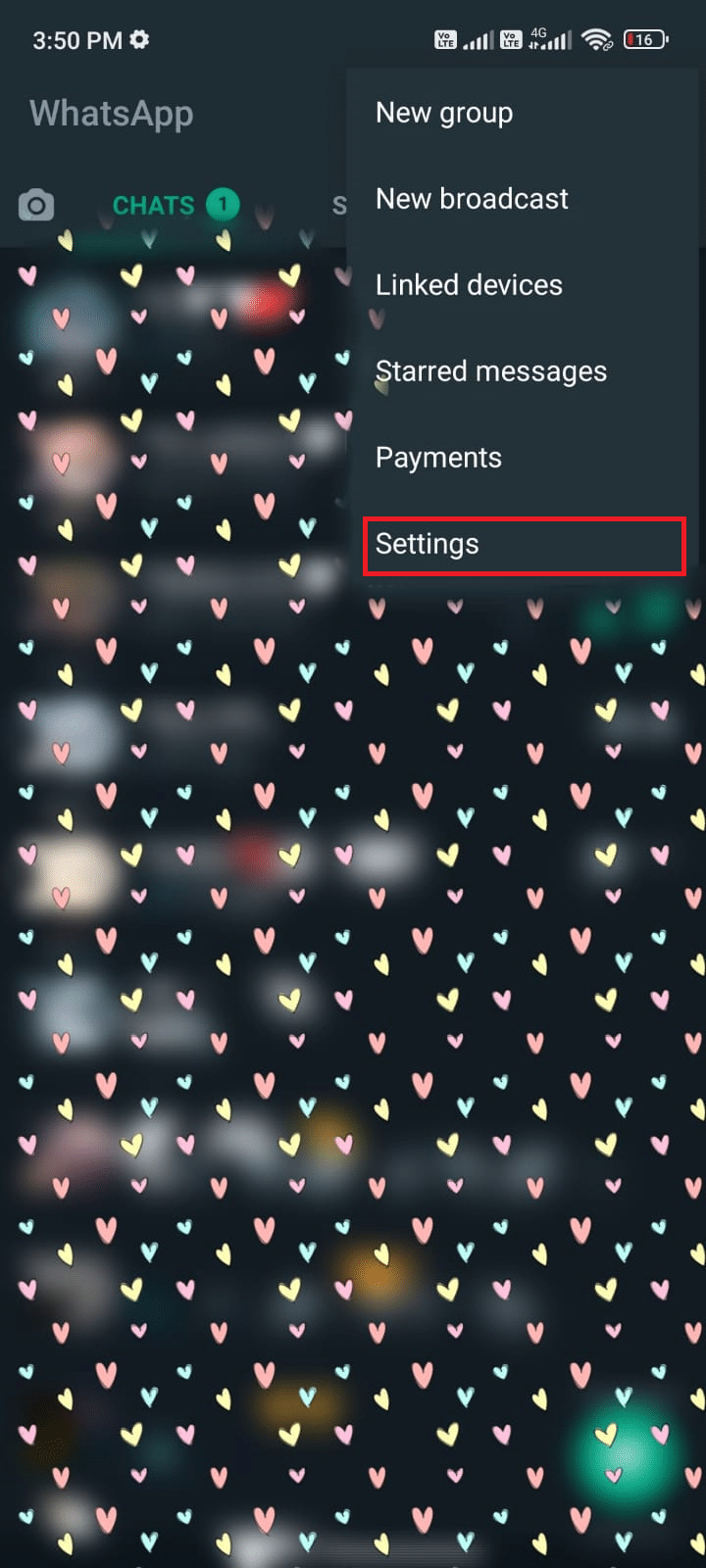
2. Selecione “Conta” e depois “Privacidade”.
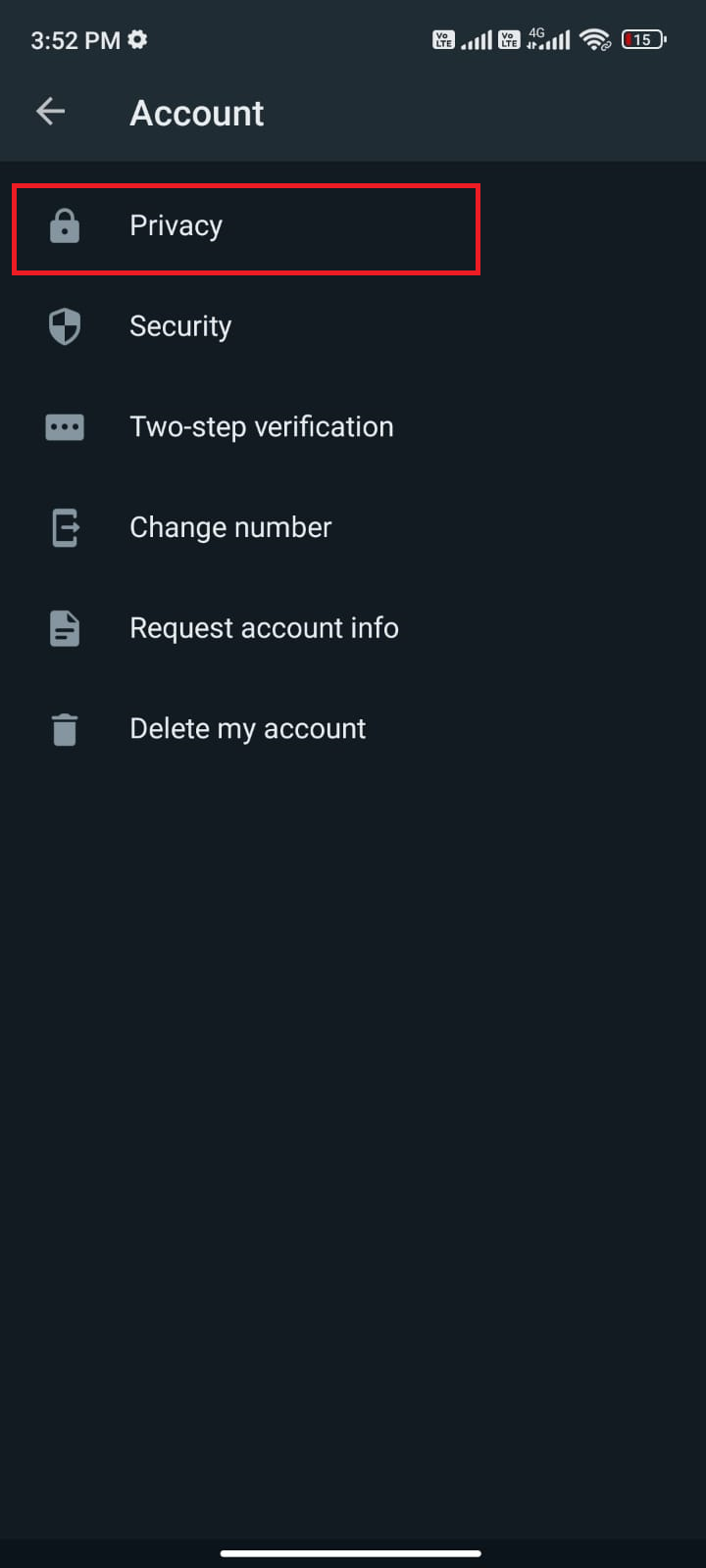
3. Ative o interruptor ao lado de “Confirmações de leitura”.
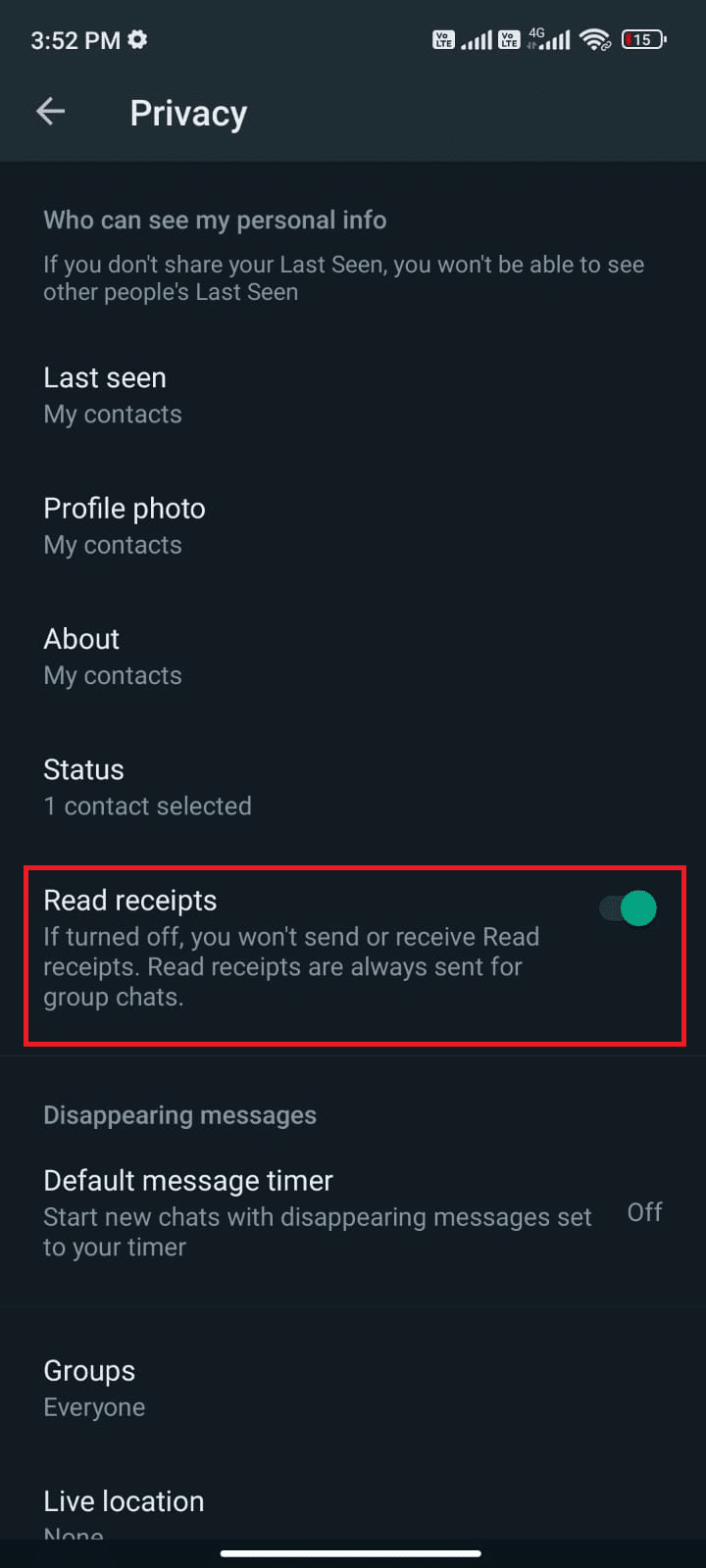
Verifique se o problema foi resolvido.
Solução 9: Limpar o Cache do WhatsApp
O cache armazena dados temporários que podem causar problemas. Para limpar:
1. Vá para as “Configurações” do seu dispositivo.
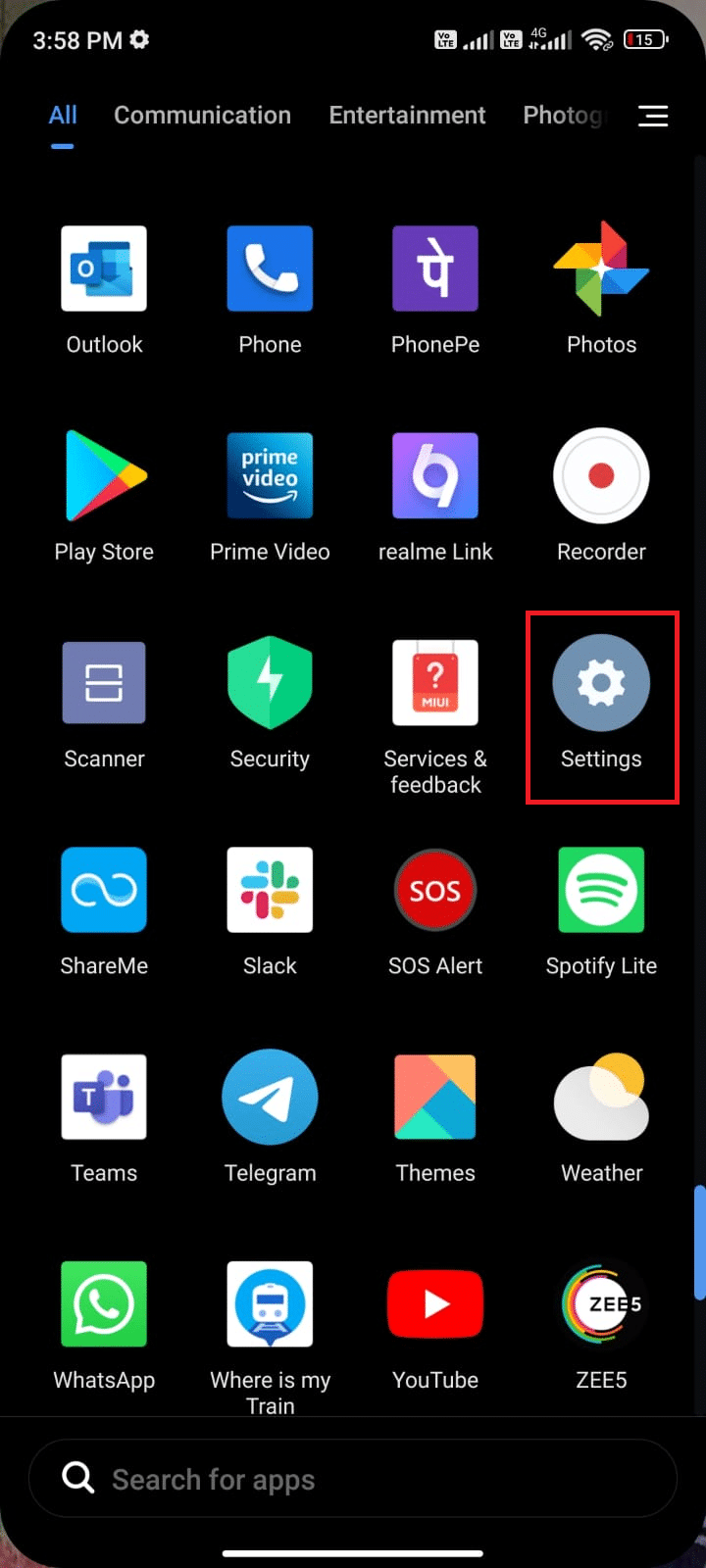
2. Selecione “Aplicações”.
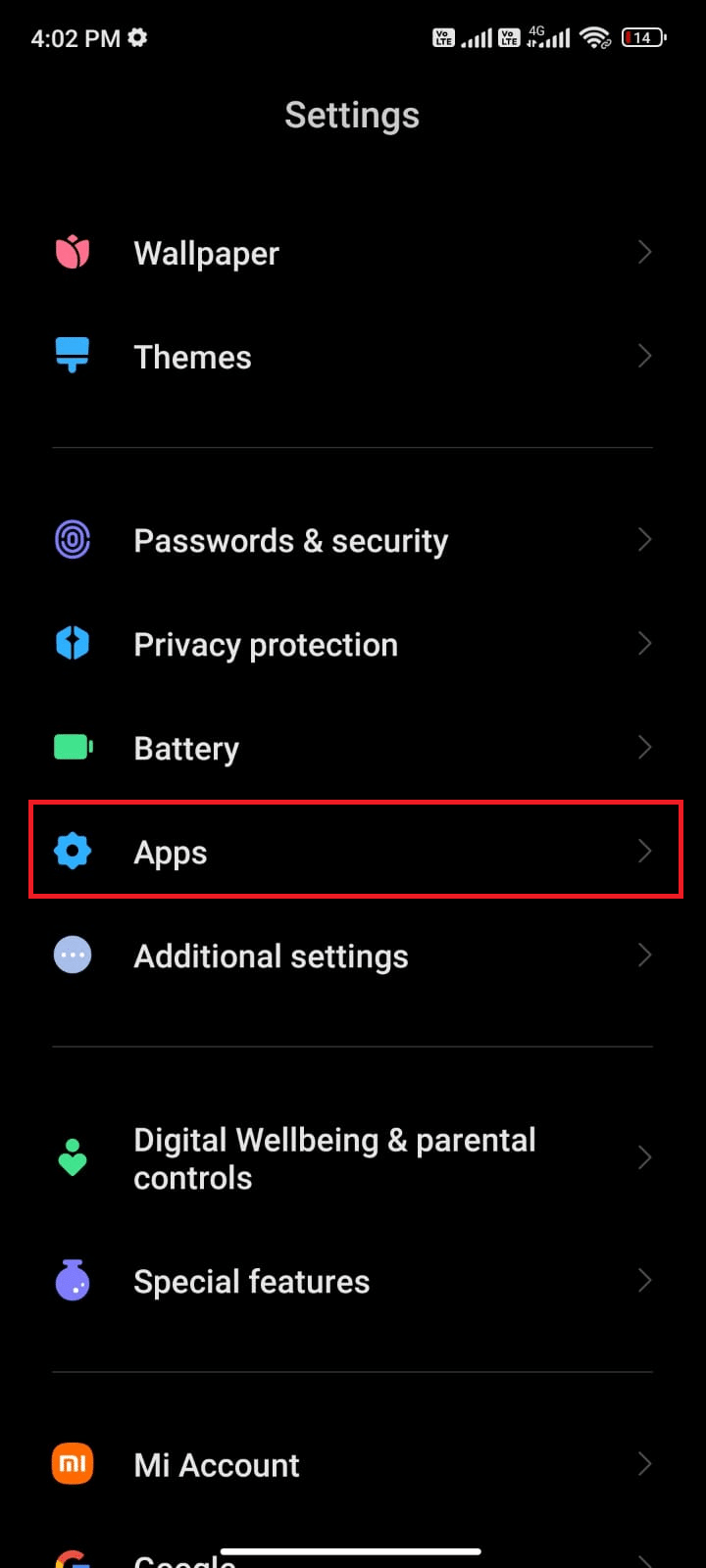
3. Selecione “Gerenciar aplicações” e depois “WhatsApp”.
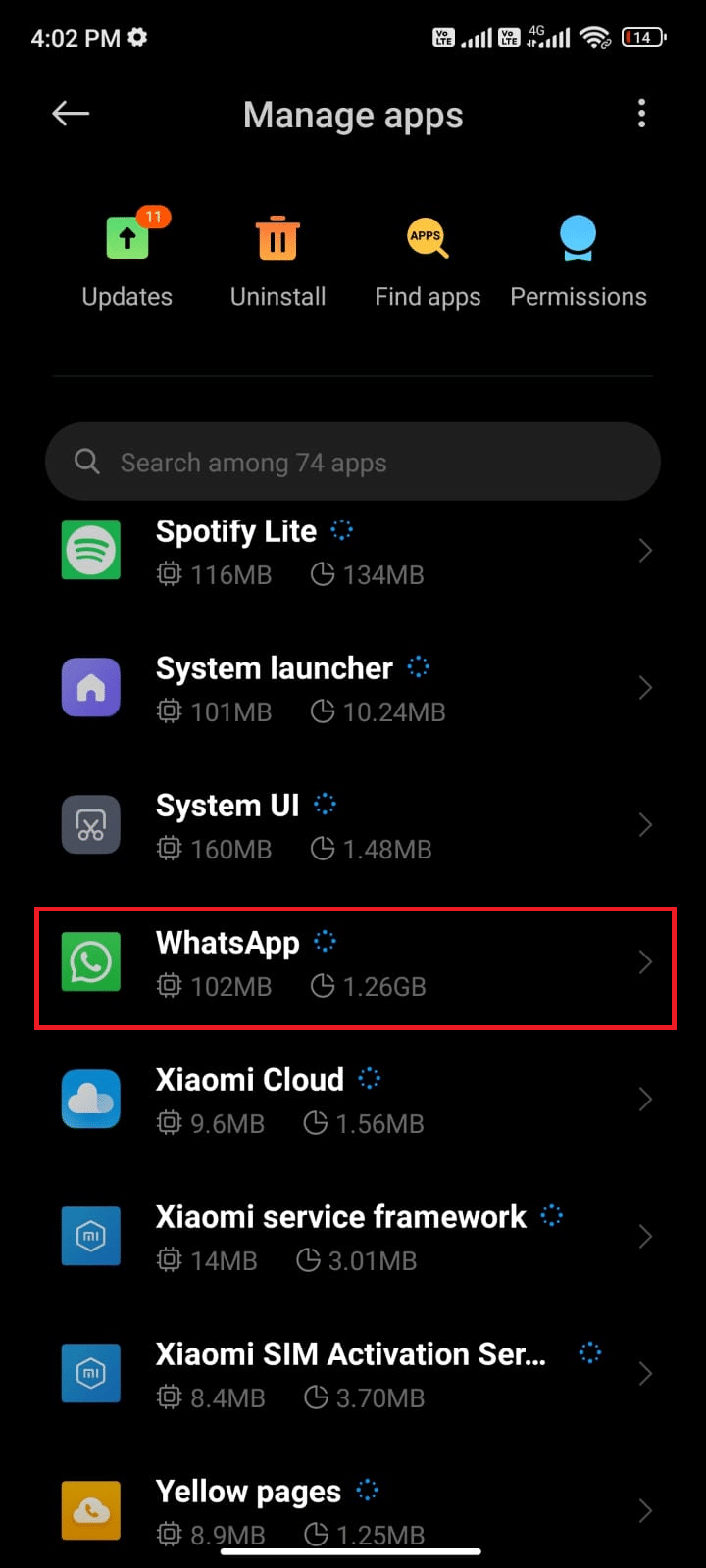
4. Selecione “Armazenamento”.
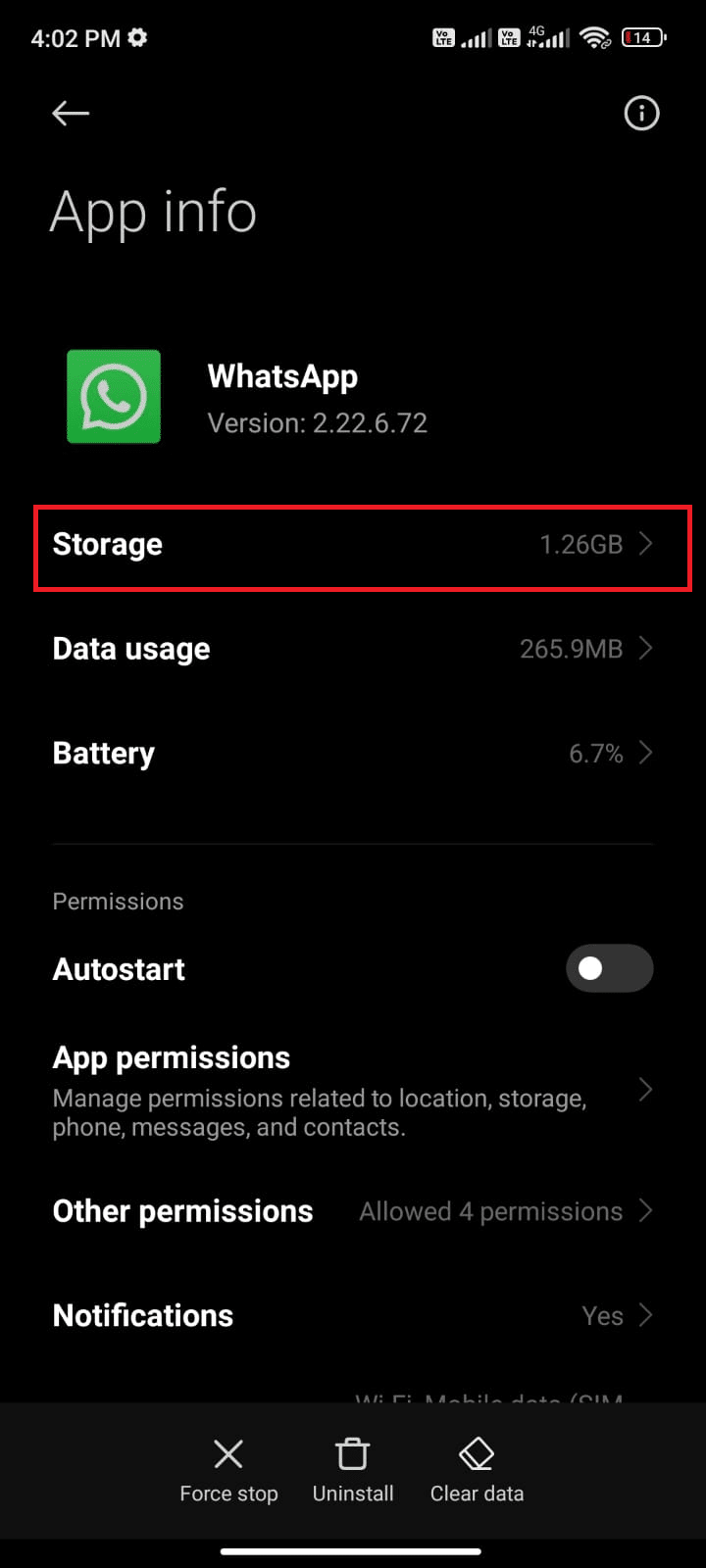
5. Toque em “Limpar dados” e depois em “Limpar cache”.
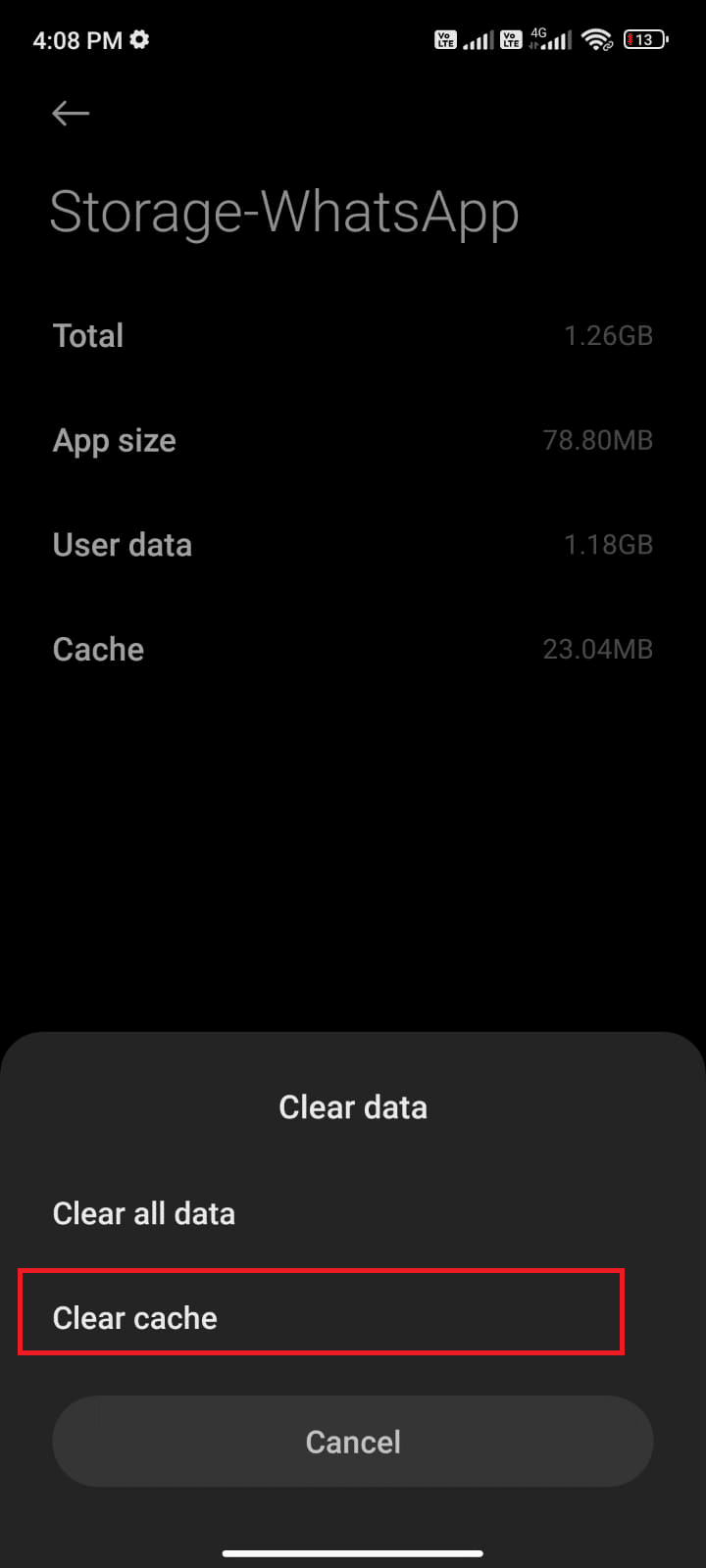
6. Em alternativa, pode selecionar “Limpar todos os dados”.
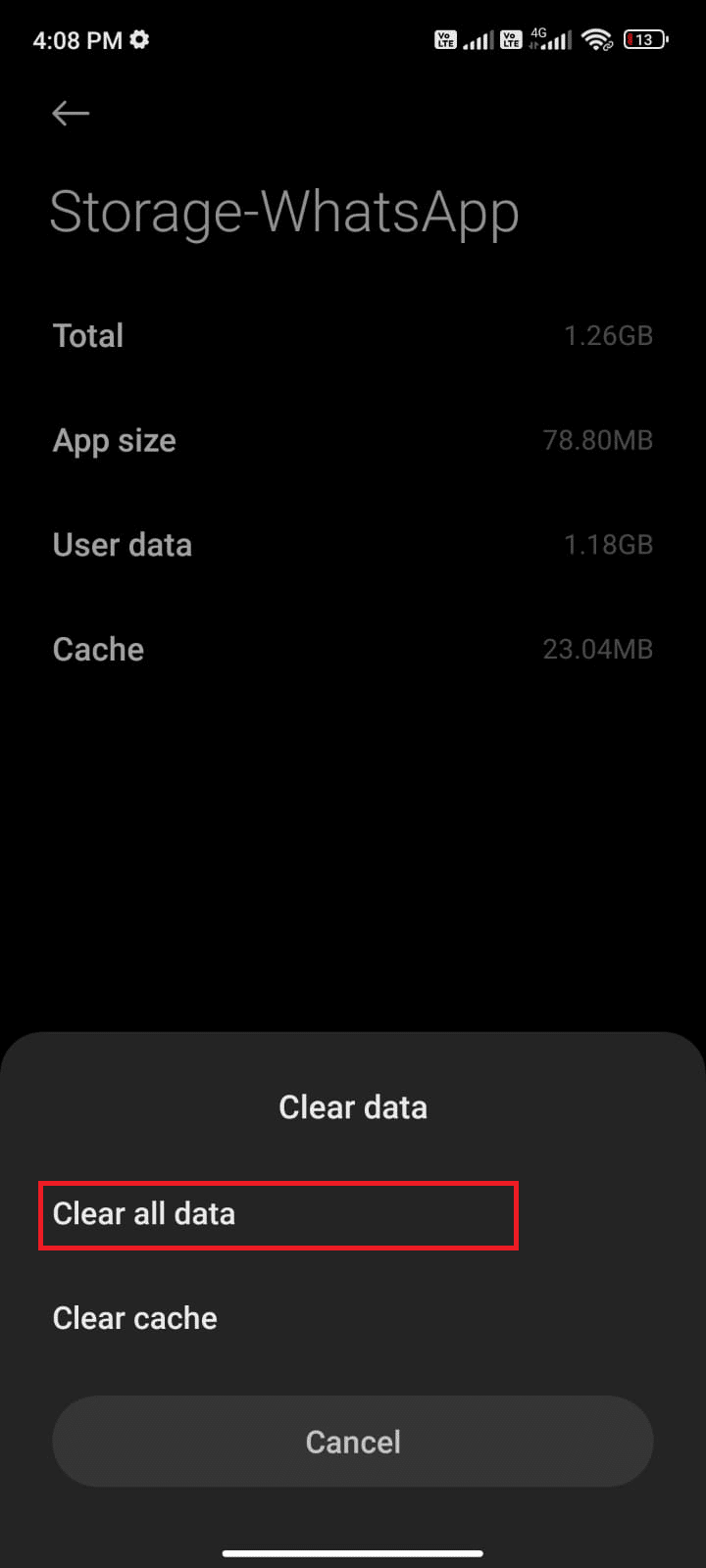
Verifique se o problema foi resolvido.
Solução 10: Limpar a Mídia do WhatsApp
Limpar a mídia de cada chat pode melhorar o desempenho da aplicação. Para fazer isso:
1. Abra o WhatsApp, toque no ícone de três pontos e selecione “Configurações”.
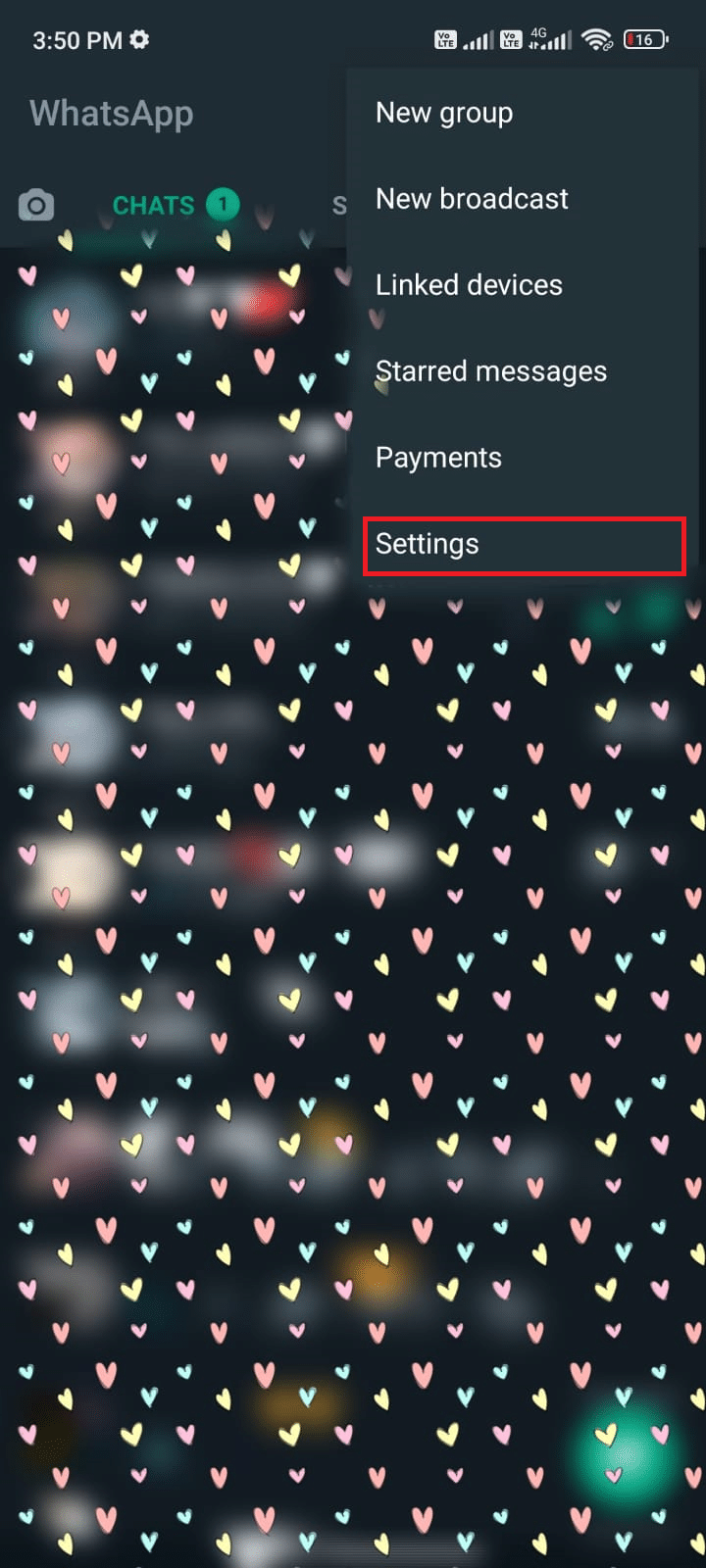
2. Selecione “Armazenamento e dados”.
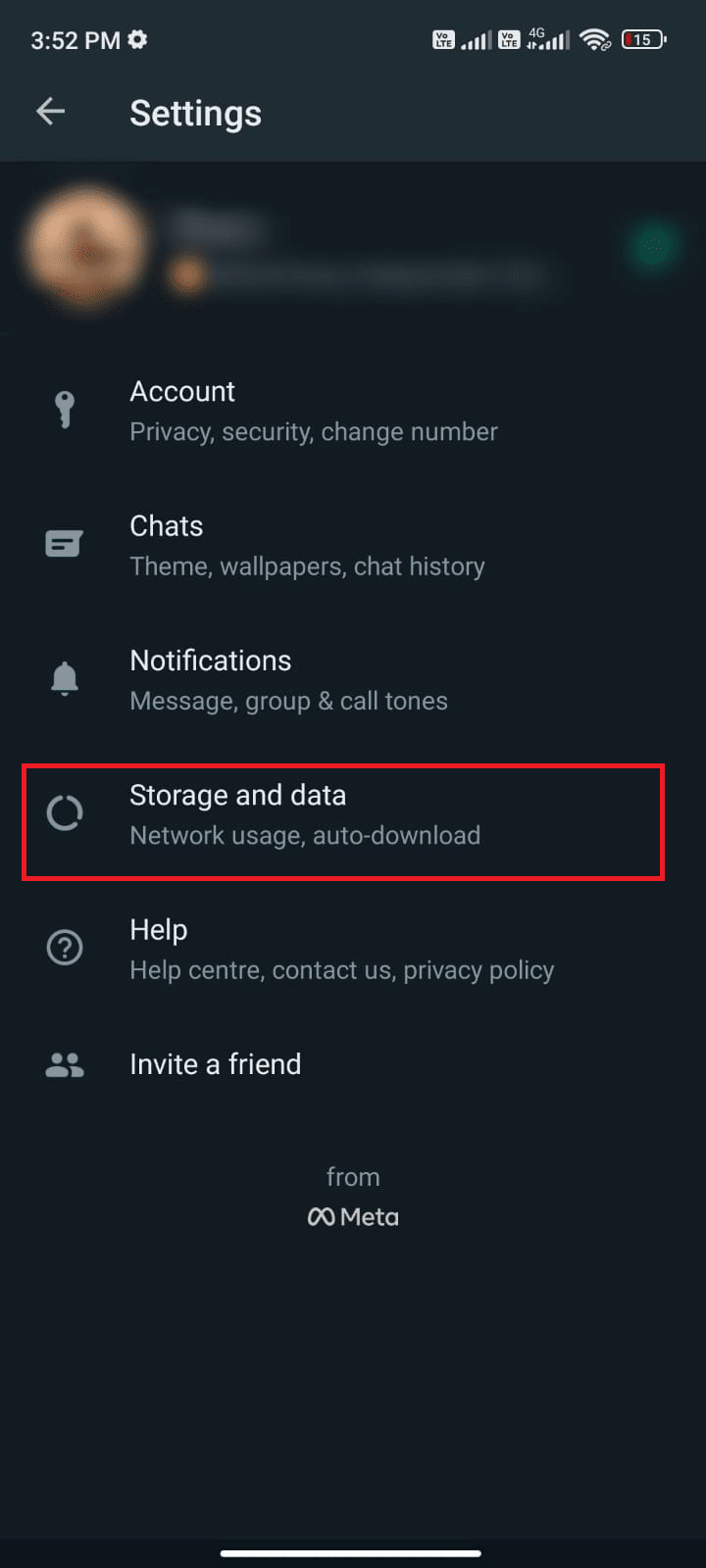
3. Selecione “Gerenciar armazenamento”.
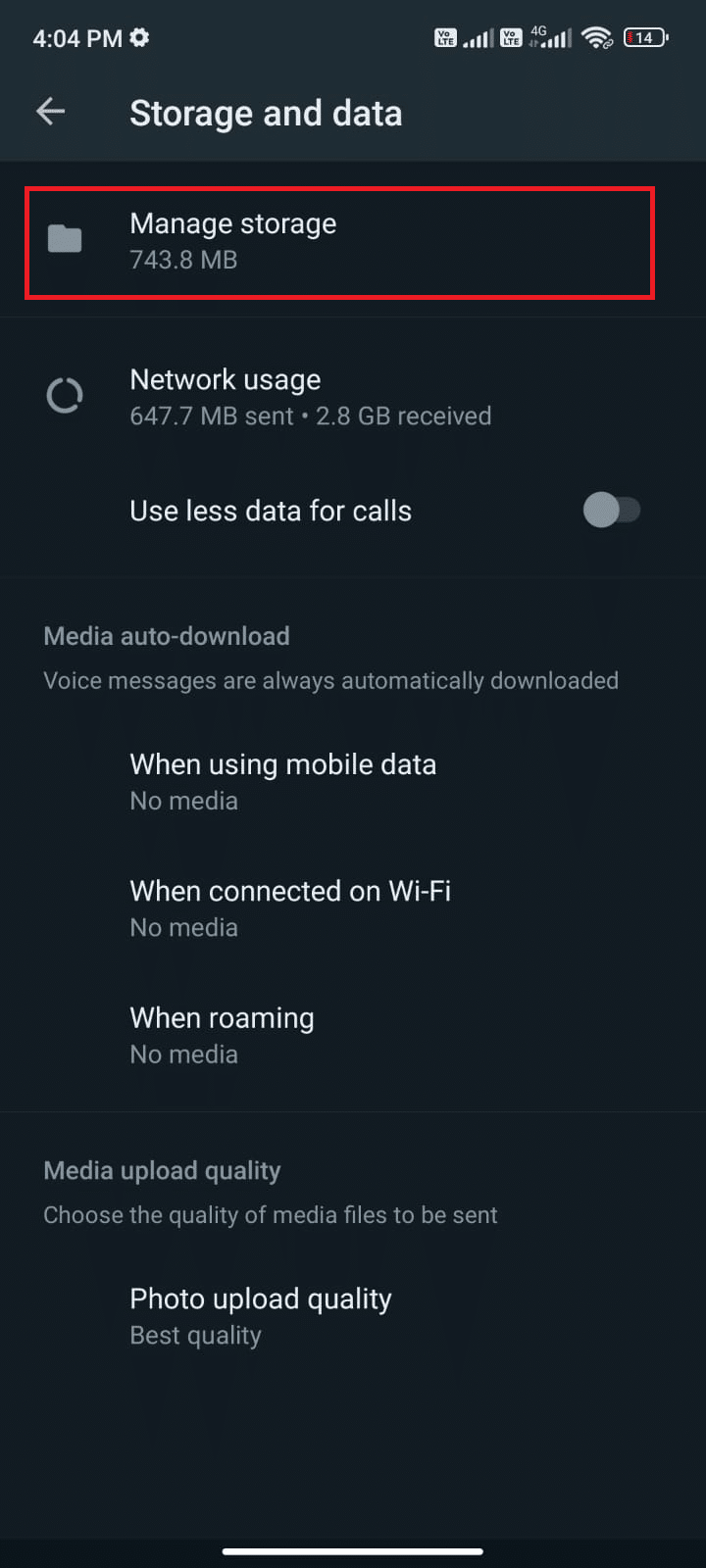
4. Selecione cada chat para limpar os seus dados. Pode começar pelos que ocupam mais armazenamento.
<img class=”alignnone wp-image-97245″ width=”340″ height=”756″ src=”https://wilku.top/wp-content/uploads/2022/05/1652083100_164_Fix-WhatsApp-Status-Not-Showing-on-Android.png” src-size=”720×1600″ loading=”